ZMIANA STRUKTURY MENU (pkt 5 str. 16) NOWA FUNKCJONALNOŚĆ NUMERACJI DODATKOWEJ (pkt str. 22) OPTIMA SL255
|
|
|
- Radosław Chmiel
- 8 lat temu
- Przeglądów:
Transkrypt
1 UWAGA! ZMIANA STRUKTURY MENU (pkt 5 str. 16) NOWA FUNKCJONALNOŚĆ NUMERACJI DODATKOWEJ (pkt str. 22) OPTIMA SL255 Cyfrowe panele domofonowe serii OPTIMA SL255 Instrukcja instalacji i programowania dla instalatorów V Rev ELFON
2 2
3 Spis treści 1. Informacje ogólne Dane techniczne Instrukcja instalacji Montaż Wymiana wizytówki adresowej (tylko w wersji panela z wizytówką) Instrukcja obsługi i programowania Klawiatura Pierwsze uruchomienie Nawiązanie połączenia Otwarcie elektrozaczepu Organizacja menu Ustawienia Programy serwisowe Numeracja lokali...19 Numeracja dodatkowa...22 Numeracja tzw. ABCD Testy Serwisowe...23 Unifony odebrane...23 Unifony źle podłączone...23 Test zaczepu...24 Test przekaźnika...24 Test komunikacji...24 Włącz tryb instalacji Wersja firmware Kontrola dostępu Kod serwisowy Serwisowe klucze RF Sprawdź klucz RF Numer seryjny Strojenie RFID Zmień tablice kodów ogólnych Zmień tablicę kodów indywidualnych Przywróć domyślne Domyślne numery Domyślne ustawienia ogólne Domyślne kody ogólne Domyślne ustawienia indywidualne Kasuj indywidualne klucze RF Kasuj pamięć kodów indywidualnych Domyślne wszystko Ustawienia ogólne Opcje rozmowy...29 Czas rozmowy...30 Czas zestawiania połączenia...30 Czas dzwonienia...30 Czas dzwonienia przy odebraniu (unifon odebrany podczas próby nawiązania połączenia)...31 Przekieruj nieobsługiwane numery Opcje zaczepu...31 Dźwięk zaczepu...31 Typ rewersyjny...32 Czas otwarcia elektrozaczepu...32 Otwieranie kodem ogólnym...32 Otwieranie kluczem ogólnym...32 Otwieranie dodatkowe
4 Czas otwierania dodatkowego...33 Procedura awaryjna Opcje przekaźnika...34 Używaj jako zamek Ogólne kody otwarcia Ogólne klucze RFID Tryb wielowejściowy Opcje różne...35 Wymagaj po numerze...35 Dźwięk klawiatury...35 Wieloton klawiszy (klawiatury)...36 Klawisz przekaźnik...36 Dom jednorodzinny...36 Funkcja serwis Przyciski OP-J Ustawienia indywidualne Dzwonek i rozmowa...38 Melodia dzwonka...38 Głośność dzwonka...38 Czas dzwonienia...38 Unifon jako dzwonek Otwieranie zamka...39 Otwieranie pierwszym przyciskiem...39 Otwieranie kluczem RF...39 Otwieranie kodem...40 Potw. użycia klucza RF...40 Potw. użycia kodu otwarcia...40 Potw. użycia błędnego kodu Otwieranie przekaźnika Kod otwarcia Edytuj klucze RF Wyłączenie unifonu Włącz tryb gabinetu (niedostępna w monitorach OP-VM7 OP-VM4 OP-VM2 ) Czas szybkiego wejścia Zezwolenie na edycję Dzwonek i rozmowa Otwieranie zamka Otwieranie przekaźnika Kod otwarcia Klucze RF Wyłączenie unifonu Włącz tryb gabinetu Zezwól na wszystko Blokuj wszystko Praca w systemie wielowejściowym Zasady bezpieczeństwa przy montażu i użytkowaniu Ustawienia fabryczne Rozwiązywanie typowych problemów...49 Indeks ilustracji Ilustracja 1: Widok zacisków panelu...8 Ilustracja 2: Schemat podłączenia instalacji domofonowej (system jednowejściowy)...9 Ilustracja 3: Schemat podłączenia z wyszczególnieniem zacisków panelu...10 Ilustracja 4: Schemat połączeń jednowejściowego systemu wideo...11 Ilustracja 5: Przykład systemu wideo z użyciem rozdzielacza OP-VR4 oraz 2 monitorów OP-VM
5 Ilustracja 6: Regulacja położenia obiektywu kamery panelu Optima SL255RC...12 Ilustracja 7: Wkręt blokujący...12 Ilustracja 8: Sposób demontażu szybki...12 Ilustracja 9: Funkcje klawiszy podczas normalnej pracy...13 Ilustracja 10: Funkcje klawiszy podczas pracy w menu ustawienia...13 Ilustracja 11: Potencjometry Głośność, Mikrofon i Balans...14 Ilustracja 12: Struktura menu Programy Serwisowe...16 Ilustracja 13: Struktura menu Kontrola Dostępu...16 Ilustracja 14: Struktura menu Przywróć Domyślne...16 Ilustracja 15: Struktura menu Ustawienia Ogólne...17 Ilustracja 16: Struktura menu Ustawienia Indywidualne...21 Ilustracja 17: Struktura menu Zezwolenie na Edycję...21 Ilustracja 18: Przykład wybierania ABCD, wraz z ustawieniami...26 Ilustracja 19: Przykład wybierania ABCD, w tym przypadku również dla wpisu bez litery...26 Ilustracja 20: Przykładowy przebieg rozmowy...33 Ilustracja 21: Sposób podłączenia wyjścia przekaźnikowego, elektrozaczepu oraz przycisku dodatkowego...37 Ilustracja 22: Schemat połączeń w dwuwejściowym systemie audio...48 Ilustracja 23: Sposób podłączenia linii danych w systemie dwuwejściowym...48 Ilustracja 24: Schemat połączeń w systemie z modułem komunikacyjnym OP-H4MS(audio)...49 Ilustracja 25: Sposób podłączenia linii danych w systemie z modułem komunikacyjnym OP-H4MS...49 Ilustracja 26: Wielowejściowy system wideo...50 Ilustracja 27: Schemat połączeń linii wideo między panelami a modułem OP-VP4 oraz połączenia linii komunikacyjnej między OP-H4MS a OP-VP Indeks tabel Tabela 1: Przeznaczenie paneli serii OPTIMA...6 Tabela 2: Dane techniczne...7 Tabela 3: Długości przewodów zasilających przy zasilaniu...8 Tabela 4: Opis złącz zewnętrznych...8 Tabela 5: Domyślny zakres...19 Tabela 6: Zakres dla przykładu nr Tabela 7: Numeracja hotelowa, przykład nr Tabela 8: Przypisanie numer lokalu numer fizyczny, przykład nr Tabela 9: Wartości domyślne ustawień panelu
6 Montaż urządzenia powinien być wykonany przez osobę posiadającą "świadectwo kwalifikacyjne SEP" oraz przygotowanie techniczne w zakresie instalacji urządzeń produkcji ELFON, KENWEI,LANZ potwierdzone certyfikatem. 1. Informacje ogólne Cyfrowe panele domofonowe serii OPTIMA SL255 stanowią rozwinięcie panelu OPTIMA 255. Seria OPTIMA SL255 to urządzenia przystosowane do pracy w instalacjach wielowejściowych jako panele typu SLAVE. Panele OPTIMA to zaawansowane centrale domofonowe z cyfrowym wybieraniem, wyświetlaniem numeru i komunikatów na ciekłokrystalicznym wyświetlaczu graficznym oraz funkcją kontroli dostępu realizowaną przez kodowe otwieranie drzwi wejściowych. Dodatkowo posiadają możliwość personalizacji ustawień dla każdego użytkownika systemu z osobna (głośności, dzwonki etc.). Model OPTIMA SL255 dodatkowo wyposażony jest w czytnik kluczy RFID. Model OPTIMA SL255RC jest panelem posiadającym kamerę wideo, dzięki czemu można w oparciu o niego zbudować system wideo. W tabeli nr 1 zestawione są możliwości i przeznaczenie poszczególnych modeli paneli serii OPTIMA: Model Czytnik RFID System wielowejściowy Kamera OPTIMA SL255 NIE TAK NIE OPTIMA SL255R TAK TAK NIE OPTIMA SL255RC(HR) TAK TAK TAK(700 TVL) Tabela 1: Przeznaczenie paneli serii OPTIMA Niektóre z wielu zalet paneli serii OPTIMA: zintegrowana elektronika (wszystkie niezbędne elementy systemu w panelu zewnętrznym), czytelny, podświetlany, graficzny wyświetlacz ciekłokrystaliczny, wygodna, podświetlana, wandaloodporna klawiatura, dwużyłowa instalacja, sekretność prowadzonych rozmów, indywidualny, dla każdego lokalu, kod otwarcia i drugiego wejścia (dodatkowy przekaźnik, może posłużyć do wysterowania innych urządzeń), możliwość zmiany ustanowień dla każdego z użytkowników z osobna (melodie, głośności, etc.), kody ogólne (nieprzypisane do poszczególnych lokali), możliwość podłączenia do 255 unifonów, współpraca z różnymi elektrozaczepami (zmiany prądu mA). zdolność wykrycia stanu zwarcia instalacji dwużyłowej Możliwości paneli posiadających czytnik RFID: wygodne otwieranie zamka rejestracja do 20 unikalnych kluczy RFID dla każdego lokalu rejestracja do 8 unikalnych kluczy RFID, niezwiązanych z konkretnym lokalem Panele przystosowane do systemu wielowejściowego możliwość podłączenia do 4 paneli w instalacjach wielowejściowych (wspólna linia unifonów) Panele z wbudowaną kamerą wideo: podświetlanie pola widzenia światłem IR zapewnia widoczność także nocą możliwość regulacji kąta wychylenia obiektywu o 15 stopni w każdą stronę symetryczny sygnał wideo większa odporność na zakłócenia 6
7 2. Dane techniczne Zasilanie panela 14-15AC 350 ma (bez elektrozaczepu) 550 ma panele wideo Optima SL255RC (bez elektrozaczepu) 450 ma (bez elektrozaczepu) 650 ma panele wideo Optima SL255RC (bez elektrozaczepu) Pobór prądu podczas czuwania Pobór prądu podczas rozmowy Dopuszczalne obciążenie wyjścia elektrozaczepu (zaciski EZP i EZN) Maksymalne obciążenie wyjścia dodatkowego (zaciski NO i CON) Temperatura pracy Podświetlenie klawiatury Wymiary części podtynkowej Wymiary części natynkowej Wymiary obudowy natynkowej Standard RFID1 Kamera wideo2 do 700mA 1A 24VACDC -25o 55o C białe, dwustopniowe 100x231x30 (mm) 124x258x11 (mm) 100x231x5748 EM kHz matryca CCD 13, 700 linii Tabela 2: Dane techniczne 3. Instrukcja instalacji Elementy pełnego cyfrowego systemu domofonowego OPTIMA SL255: panel zewnętrzny zawierający cała niezbędną elektronikę (jest centralą systemu), zasilacz do zasilania panelu należy stosować zasilacz o napięciu wyjściowym w zakresie 14-15VAC i prądzie min. 1,2A, unifony z cyfrowym systemem domofonowym zaleca się stosowanie unifonów Elfon OP-U7 i OPU73 lub innych kompatybilnych z systemem OPTIMA elektrozaczep zaleca się stosowanie elektrozaczepów na napięcie 12V ACDC, o poborze prądu nie większym niż 0,7A. Czas otwarcia elektrozaczepu ustawić należy programowo, przycisk otwierania drzwi (opcjonalnie) dowolny przycisk zwierny (NO) (np. dzwonkowy lub napadowy). 3.1 Montaż Panel należy zamontować na ścianie budynku, ewentualnie słupku, tak, by zminimalizować działanie niekorzystnych czynników atmosferycznych. Zalecany jest montaż na takiej wysokości, by korzystać z niej mogły także dzieci i osoby niepełnosprawne. Zasilanie panelu Do połączenia panelu z zasilaczem zaleca się użycie przewodu dwużyłowego o przekroju żyły >1mm 2. Długość przewodu zasilającego nie powinna przekraczać wartości zebranych w poniższej tabeli przy zasilaniu zasilaczem AC20 lub AC40 (dostępny w ofercie firmy ELFON). Jeśli długość przewodów zasilających jest większa konieczne jest zwiększenie napięcia zasilacza panela, pamiętając aby nie przekroczyć 15VAC. Przykładowo stosując napięcie zasilające 15VAC możliwe jest zwiększenie dystansu do 70m przy przekroju przewodu AWG17.! 1 2 W przypadku zasilania panelu Optima SL255RC zasilaczem AC20 nie zaleca się podłączanie do tego samego zasilacza innych urządzeń. Dotyczy wersji Optima SL255R, Optima SL255RC Dotyczy wersji Optima SL255RC wideo 7
8 AWG Przekrój [mm2] Maksymalna odległość [m] 17 1, , , , ,62 50 Tabela 3: Długości przewodów zasilających przy zasilaniu Więcej informacji na temat połączeń panela cyfrowego wraz z dodatkowymi modułami oraz konfiguracja ich zasilań można znaleźć w dodatku A. Opis wyprowadzeń Panel posiada szereg złącz wykorzystywanych w zależności od stopnia rozbudowania systemu. Ilustracja 1: Widok zacisków panelu. Nazwa ~ ~ EZ~ EZ~ EZN EZP NO CON Opis Zacisk zasilania napięciem zmiennym Zacisk zasilania napięciem zmiennym Zacisk zmiennoprądowy elektrozaczepu Zacisk zmiennoprądowy elektrozaczepu Zacisk elektrozaczepu, - przy stałej polaryzacji Zacisk elektrozaczepu, + przy stałej polaryzacji Przekaźnik Przekaźnik Nazwa VG+ VGIS+ ISGND Opis Zacisk linii video z panela głównego (+) Zacisk linii video z panelu głównego (-) Zacisk interfejsu szeregowego (+) Zacisk interfejsu szeregowego (-) Zacisk masy GND Zacisk masy LU GND KE Zacisk linii unifonów do mieszkań Zacisk masy Zewnętrzne wyzwalanie (rygla lub przekaźnika) Tabela 4: Opis złącz zewnętrznych 8
9 Instalacja systemu audio W systemie audio możliwe jest zestawienie połączenia głosowego między panelem a unifonem w lokalu. Do podłączenia unifonów można wykorzystać dowolny przewód dwużyłowy o przekroju żyły > 0.5 mm2. Unifony mogą być podłączane w dowolny sposób, z zachowaniem polaryzacji przewodów. Zarówno podłączenie w gwiazdę, do magistrali czy też od unifonu do unifonu zapewni poprawne działanie systemu. Nie zaleca się podłączania unifonów przewodem o długości przekraczającej 200m. Jednak, gdy zachodzi taka potrzeba jest to możliwe, niezbędne staje się jednak użycie przewodów o znacznie większym przekroju (np. dwa razy grubsze). Unifony montuje się zgodnie z instrukcją montażu producenta. Podłączamy zwracając uwagę na poprawne ustawienie adresu fizycznego (numeru ustawianego zworkami na płytce unifonu) i właściwe (właściwa polaryzacja) podłączenie do zacisków LU i GND w panela (LU sygnał, GND masa). W przypadku, gdzie potrzebna jest możliwość otwarcia zamka bez wywołania, należy zastosować dodatkową linię wyzwalania KE(ilustracja 3). Ilustracja 2: Schemat podłączenia instalacji domofonowej (system jednowejściowy) 9
10 Ilustracja 3: Schemat podłączenia z wyszczególnieniem zacisków panelu Instalacja systemu wideo System wideo umożliwia także, oprócz zestawiania połączenia głosowego podgląd obrazu przesyłanego przez panel Optima SL255RC na monitorze. Panel współpracuje tylko z monitorami Elfon OP-VM. Możliwe są także instalację mieszane, w których część lokatorów posiada monitor OP-VM a cześć unifony. Dodatkowymi elementami jednowejściowego systemu wideo są moduły rozdzielaczy wideo OP-VR4. Na każde cztery monitory wideo potrzebny jest jeden moduł rozdzielacza. Prawidłowa konfiguracja systemu wymaga doprowadzenia do każdego z użytych rozdzielaczy OP-VR4 dwóch par przewodów linii audio oraz linii wideo. Zaleca się zastosowanie dwuparowej skrętki telefonicznej o przekroju >0.5 mm2. W przypadku linii wideo bardzo ważne jest aby para przewodów do przesyłu sygnału wideo była skręcona. Nie zaleca się stosowania sumarycznej długości przewodów przekraczającej 250m. Każdy rozdzielacz posiada jeden wejściowy kanał wideo który jest dystrybuowany na cztery kanały wyjściowe. Więcej informacji na temat sposobu prowadzenia połączeń między modułami rozdzielacza OP-VR4 a monitorami można znaleźć w instrukcjach OP-VR4 4kanałowy rozdzielacz sygnału wideo instrukcja instalacji oraz OP-VM wideomonitor instrukcja instalacji i użytkowania. 10
11 Ilustracja 4: Schemat połączeń jednowejściowego systemu wideo Ilustracja 5: Przykład systemu wideo z użyciem rozdzielacza OP-VR4 oraz 2 monitorów OP-VM 11
12 Ostatnim etapem instalacji systemu wideo jest wyregulowanie,o ile to potrzebne, położenia obiektywu kamery panela Optima SL255RC. Służy do tego manipulator, do którego dostęp znajduje się w bocznej ściance osłony panelu (ilustracja 6). Regulacja wychylenia kąta obiektywu kamery panelu możliwa jest w zakresie 15 stopni w każdym kierunku. Ilustracja 6: Regulacja położenia obiektywu kamery panelu Optima SL255RC 3.2 Wymiana wizytówki adresowej (tylko w wersji panela z wizytówką) Instalator ma możliwość umiejscowienia w oknie adresowym panelu własnej wizytówki adresowej. 3 W tym celu należy poluzować wkręt blokujący znajdujący się w tylnej części plastikowej osłony panela, w otworze oznaczonym BS (blokada szybki, ilustracja 7). Następnie naciskając na lewą część szybki okna adresowego, przesunąć szybkę poprzecznie w lewo co umożliwi jej wyciągnięcie (ilustracja 8). Własną wizytówkę adresową należy umieścić w foliowej osłonie znajdującej się pod szybką okna adresowego. Po umieszczeniu całości z powrotem w oknie adresowym należy pamiętać o dokręceniu wkrętu blokującego. Ilustracja 8: Sposób demontażu szybki Ilustracja 7: Wkręt blokujący 3 Dotyczy wersji Optima SL255 12
13 4. Instrukcja obsługi i programowania Możliwa jest, w prosty i intuicyjny sposób, zmiana szeregu parametrów pracy panelu (indywidualnych i ogólnych). Zmiany parametrów dokonywać może zarówno instalator jak i użytkownik. Zakres zmian, na które zezwala panel cyfrowy rozróżniony jest przez kody. Dostęp do wszystkich funkcji zabezpieczony jest hasłem instalatora. Dostęp do funkcji związanych bezpośrednio z tylko jednym lokalem chroniony jest hasłem użytkownika. Instalator, w trosce o działanie systemu, może ograniczyć dostęp zwykłych użytkowników do niektórych lub wszystkich funkcji. 4.1 Klawiatura W zależności od trybu pracy, w jakim znajduje się panel cyfrowy, klawiatura i jej klawisze pełnią różne funkcje. Ilustracja 10: Funkcje klawiszy podczas pracy w menu ustawienia. Ilustracja 9: Funkcje klawiszy podczas normalnej pracy. Podczas normalnej pracy po naciśnięciu klawisza na ekranie pojawi się symbol dzwonka. Za pomocą # kasujemy wprowadzone symbole bądź przerywamy ostatnią operację. Podczas pracy w menu Ustawienia klawisze 7, 8, 9 oraz 0 przyjmują funkcje strzałek, odpowiednio: lewo, góra, prawo, dół, natomiast klawisze oznaczone i # zatwierdzają lub anulują wybór. Na ilustracjach 9, 10 przedstawiono klawiaturę i funkcje klawiszy we wspomnianych trybach pracy. 4.2 Pierwsze uruchomienie Ilustracja 11: Potencjometry Głośność, Mikrofon i Balans. 13
14 Po prawidłowym podłączeniu elektrycznym panel (fabrycznie wstępnie skalibrowany) jest gotowy do działania. Jeśli wystąpią problemy w działaniu toru audio należy ustawić dwa potencjometry znajdujące się z tyłu panelu (Głośność reguluje głośność sygnału słyszanego w panelu, Mikrofon reguluje wzmocnienie sygnału akustycznego od panelu w stronę unifonu, ilustracja 11) tak, by przy maksymalnej możliwej do uzyskania głośności panela oraz maksymalnym wzmocnieniu sygnału akustycznego zbieranego poprzez mikrofon panelu nie dochodziło do sprzężeń. Najprostszym sposobem przeprowadzenia tej procedury jest ustawienie żądanej głośności oraz wzmocnienia mikrofonu, w których nie następuje wzbudzenie w głośniku panelu. Potencjometr balansu jest fabrycznie ustawiony w optymalnym położeniu i nie zaleca się go regulować. Jeśli wykonano powyższe czynności, panel można normalnie używać, jednakże jego dodatkowe, poprawne skonfigurowanie pozwoli na sprawniejsze działanie systemu. Domyślnie panel zaprogramowany jest do współpracy z 255 unifonami w pełnym zakresie. Wybranie dowolnego numeru powoduje rozpoczęcie wywoływania (nawet gdy unifonu o wybranym numerze nie ma w systemie, jest nie podłączony). W pamięci EEPROM panelu cyfrowego zapisane są domyślne kody instalatora i użytkowników (lokatorów). Domyślna tablica kodów zależna jest od numeru seryjnego panelu, jest inna dla każdej wyprodukowanego panelu4.! Domyślny kod serwisowy (instalatora) jest dostarczany przez producenta znajduje się w pudełku z panelem wraz z kartą gwarancyjną. Można go zmienić w każdym momencie, po podaniu aktualnego kodu. 4.3 Nawiązanie połączenia W celu nawiązania połączenia należy (w zależności od opcji ustawionej w menu): 1. wybrać za pomocą przycisków klawiatury numer lokalu, z którym chcemy się połączyć i potwierdzić klawiszem 5 lub poczekać. Np. 123 spowoduje wybranie numeru wybrać za pomocą przycisków klawiatury numer lokalu, z którym chcemy się połączyć i potwierdzić klawiszem ( w przypadku braku potwierdzenia panel przechodzi w stan czuwania). By usunąć błędnie wprowadzony numer lub zakończyć wywoływanie numeru należy nacisnąć klawisz #. Panel wysyła sygnały dzwonienia przez ustalony, zapisany w pamięci czas 6. Jeżeli podczas wywołania nastąpi podniesienie słuchawki unifonu wywoływanego lokalu, zostanie zestawione połączenie z panelem. Na wyświetlaczu pojawi się komunikat Rozmowa. Połączenie może trwać maksymalnie 255 sekund (około 4 minut) 7, wcześniej może zostać zakończone przez odłożenie słuchawki unifonu. 3. W przypadku ustawionej numeracji tzw. ABCD: wybrać za pomocą przycisków klawiatury numer lokalu, z którym chcemy się połączyć. Jeśli dla wybranego numeru przypisane są mieszkania z rozszerzeniem literowym (np. 10A, 10B, 10C), po naciśnięciu pojawi się ekran wyboru litery. Wyświetlone zostaną litery, oraz przypisane do nich cyfry klawiatury (ilustracja 18). Naciśnięcie odpowiedniej cyfry na klawiaturze spowoduje nawiązanie połączenia z lokalem przypisanym do tego symbolu. System wielowejściowy W przypadku pracy w systemie wielowejściowym nawiązanie połączenia odbywa się dokładnie w ten sam sposób, jednak jest możliwe tylko gdy aktualnie z żadnego z paneli nie jest prowadzona rozmowa. Wybranie lokalu w momencie gdy połączenie jest już nawiązane z innego panela, skutkuje pojawieniem się komunikatu LINIA ZAJĘTA. Komunikat wyświetlany jest do momentu zakończenia połączenia lub upływu 45 sekund. Natomiast jeżeli użytkownik wybierze unifon z którym aktualnie prowadzona jest rozmowa, zostanie wyświetlony komunikat PROSZĘ CZEKAĆ. Jednocześnie w słuchawce unifonu zostanie wygenerowany sygnał 4 Kody ogólne i indywidualne można zmieniać dowolnie z poziomu menu. Opcje instalatora pozwalają na zmianę ustawień, tak by wywoływanie następowało automatycznie, po określonym czasie, bez konieczności potwierdzania klawiszem. 6 Zobacz Ustawienia ogólneopcje rozmowyczas dzwonienia 7 Zobacz Ustawienia ogólneopcje rozmowyczas rozmowy 5 14
15 dźwiękowy informujący lokatora o próbie połączenia z innego panelu. Jeżeli lokator odłoży słuchawkę przed upływem 30 sekund to połączenie zostanie nawiązane automatycznie. System MS765 Informacje na temat pracy urządzeń Optima SL255 w systemie master-slave MS765 znajdują się w instrukcji Instrukcja obsługi, instalacji i programowania do systemu Optima MS Otwarcie elektrozaczepu Otwarcie elektrozaczepu może nastąpić: po wybraniu kodu dostępu użytkownika na panelu wejściowym z klawiatury należy wybrać:, na ekranie pojawi się komunikat WPISZ KOD:. Następnie z klawiatury wybrać: numer lokalu + kod otwarcia, oraz potwierdzić klawiszem, np. dla mieszkania nr 123, którego kod to 5678 należy wybrać z klawiatury: , dla mieszkania nr 3 z przypisanym kodem 9876 będzie to: 39876, po przyłożeniu klucza RFID w odpowiednim miejscu panelu wejściowego po przyłożeniu bezprzewodowego klucza następuje automatyczne otwarcie elektrozaczepu na określony, programowany czas8. po wybraniu kodu ogólnego na panelu wejściowym podawany jest sam kod, bez nr mieszkania. Należy wybrać:, pojawi się komunikat WPISZ KOD:, wprowadzić kod ogólny, i zatwierdzić przyciskiem. Np dla kodu ogólnego 1234 należy wpisać: 1234 podczas prowadzonej rozmowy, z unifonu, po naciśnięciu przycisku otwarcia drzwi. Jeżeli połączenie panelu z unifonem nie jest zestawione nie ma możliwości otwierania elektrozaczepu przyciskiem otwierania unifonu, przy pomocy dodatkowego przycisku podłączonego do wejścia KE wymagane zastosowanie trzeciej żyły, możliwość otwierania bez wywołania. W podobny sposób można uruchomić dodatkowy przekaźnik jeżeli pozwalają na to odpowiednie ustawienia (patrz Otwieranie przekaźnika, oraz Opcje przekaźnika). Różni się tylko sposób uruchomienia przekaźnika z użyciem kodów. Znając kod indywidualny w celu uruchomienia przekaźnika należy: po wybraniu kodu dostępu użytkownika na panelu wejściowym z klawiatury należy wybrać:, pojawi się komunikat WPISZ KOD 2:, wprowadzić numer lokalu + kod otwarcia +, np. dla mieszkania nr 43, którego kod to 8541 należy wybrać z klawiatury: , dla mieszkania nr 7 z przypisanym kodem 6435 będzie to: 76435, Znając kod ogólny w celu uruchomienia przekaźnika należy: po wybraniu kodu ogólnego na panelu wejściowym podawany jest sam kod, bez nr mieszkania, np. dla kodu 7523 wybieramy 7523,! Jeśli funkcje przekaźnika: Używaj jako Zamek, Otwieranie kodem ogólnym (patrz 5.4.3) oraz Otwieranie kodem (patrz 5.5.3) są wyłączone, komunikat WPISZ KOD 2: nie pojawia się System wielowejściowy Wszystkie funkcję zamka szyfrowego (otwarcie zamkaprzekaźnika kodem lub kluczem) działają od aktualnie nawiązanych połączeń z innych paneli. 8 Dotyczy wersji Optima Optima SL255R, Optima SL255RC 15 niezależnie
16 5. Organizacja menu Ustawienia Menu ustawień może różnić się w zależności od tego, czy posługujemy się kodem serwisowym czy kodem użytkownika. Instalator posługując się kodem serwisowym ma większe możliwości zmian poszczególnych parametrów, posiada dostęp do ustawień niedostępnych dla zwykłych użytkowników, ma także możliwość blokowania dostępu użytkownikom do wybranych ustawień. Instalator uzyskuje dostęp do menu ustawień przez naciśniecie klawisza cztery razy (bądź dwa lub trzy, w zależności od tego czy ustawione jest otwieranie kodem przekaźnika, oraz czy użytkownicy posiadają dostęp do menu indywidualnego). Gdy na ekranie urządzenia wyświetli się komunikat WPISZ KOD S:, należy wpisać kod serwisowy i potwierdzić klawiszem. Dla przykładowego kodu serwisowego sekwencja powinna wyglądać następująco: Ewentualnie gdy w systemie istnieje zarejestrowany serwisowy klucz RFID, wejść do ustawień menu można naciskając klawisz cztery razy a następnie przykładając do czytnika RFID klucz serwisowy 9. Ilustracja 12: Struktura menu Programy Serwisowe Kontrola Dostępu Kod Serwisowy Serwisowe Klucze RF Sprawdź Klucz RF Numer Seryjny Strojenie RFID Zmień Tab. Kodów Og. Zmień Tab. Kodów Ind. Ilustracja 13: Struktura menu Kontrola Dostępu Przywróć Domyślne Domyślne Numery Domyślne Ust. Ogólne Domyślne Kody Ogólne Domyślne Ust. Indywidual. Kasuj Ind. Klucze RF Kasuj Pamięć Kodów Ind. Domyślne Wszystko Ilustracja 14: Struktura menu Przywróć Domyślne 9 Dotyczy wersji Optima SL255R, Optima SL255RC 16
17 Ustawienia Ogólne Opcje Rozmowy Czas Rozmowy Czas Zest. Połączenia Czas Dzwonienia Czas Dzwon. Przy Odebr. Przekieruj Nieobsł. Numery Opcje Zaczepu Dźwięk Zaczepu Typ Rewersyjny Czas Otwarcia Otwieranie Kodem Ogólnym Otwieranie Kluczem Ogólnym Otwieranie Dodatkowe Czas Otwierania Dodatkowego Procedura Awaryjna Opcje Przekaźnika Używaj Jako Zamek Czas Otwarcia Otwieranie Kodem Ogólnym Otwieranie Kluczem Ogólnym Otwieranie Dodatkowe Czas Otwierania Dodatkowego Procedura Awaryjna Ogólne Kody Otwarcia Ogólne Klucze RF Tryb Wielowejściowy Opcje Różne Wymagaj dzwonek po Numerze Dźwięk Klawiatury Wieloton Klawiszy Klawisz Przekaz. Dom Jednorodzinny Funkcja serwis Przyciski OP-J4 Ilustracja 15: Struktura menu Ustawienia Ogólne Użytkownik może uzyskać dostęp do ustawień przez naciśnięcie symbolu trzy razy (bądź dwa, jeśli nie jest ustawione otwieranie przekaźnika kodem (patrz 4.4. Otwarcie elektrozaczepu). Gdy na ekranie pojawi się komunikat WPISZ KOD U:, należy podać kod użytkownika składający się z numeru mieszkania + kodu indywidualnego, oraz potwierdzenia przyciskiem. Dla przykładowego lokalu nr 14 o kodzie 0400 sekwencja wyglądać będzie następująco: ! Uwaga! Jeżeli dla danego użytkownika zablokowana jest edycja ustawień indywidualnych, nie jest możliwe wejście do ustawień indywidualnych. 17
18 Ustawienia Indywidualne Dzwonek i Rozmowa Melodia Dzwonka Głośność Dzwonka Czas Dzwonienia Unifon Jako Dzwonek Otwieranie Zamka Otwieranie Pierwszym Przycisk. Otwieranie Kluczem RF Otwieranie Kodem Potw. Użycia Klucza RF Potw. Użycia Kodu Otw. Potw. Użycia Błędnego Kodu Otwieranie Przekaźnika Otwieranie Pierwszym Przycisk. Otwieranie Drugim Przyciskiem Otwieranie Kluczem RF Otwieranie Kodem Potw. Użycia Klucza RF Potw. Użycia Kodu Otw. Potw. Użycia Błędnego Kodu Kod Otwarcia Edytuj Klucze RF Wyłączenie Unifonu Włącz Tryb Gabinetu Czas Szyb. Wejścia Ilustracja 16: Struktura menu Ustawienia Indywidualne Zezwolenia Na Edycję Dzwonek i Rozmowa Melodia Dzwonka Głośność Dzwonka Czas Dzwonienia Unifon Jako Dzwonek Otwieranie Zamka Otwieranie Pierwszym Przycisk. Otwieranie Kluczem RF Otwieranie Kodem Potw. Użycia Klucza RF Potw. Użycia Kodu Otw. Potw. Użycia Błędnego Kodu Otwieranie Przekaźnika Otwieranie Pierwszym Przycisk. Otwieranie Drugim Przyciskiem Otwieranie Kluczem RF Otwieranie Kodem Potw. Użycia Klucza RF Potw. Użycia Kodu Otw. Potw. Użycia Błędnego Kodu Kod Otwarcia Edytuj Klucze RF Wyłączenie Unifonu Włącz Tryb Gabinetu Czas Szyb. Wejścia Zezwól na Wszystko Blokuj Wszystko Ilustracja 17: Struktura menu Zezwolenie na Edycję 18
19 5.1 Programy serwisowe Numeracja lokali. Dodaj zakres dodaje zakres numerów lokali, z którymi może zostać nawiązane połączenie, Usuń numerację usuwa wszystkie dodane zakresy, Kalkulator NR <-> SU kalkulator przeliczający numer lokalu na numer fizyczny unifonu NR oznacza numer lokalu natomiast SU oznacza numer fizyczny unifonu. Dodatkowo funkcja ta pozwala na ręczną edycję przypisania numerowi lokalu numeru fizycznego. Numeracja Dodatkowa pozwala na zapisanie dodatkowych 6 przypisań NR SU, przy czym do jednej słuchawki unifonu można przypisać kilka numerów lokali. Numeracja tzw ABCD funkcja pozwalająca na dodanie 15 numerów mieszkań z rozszerzeniem literowym np. 10A, 10B, 10C etc. Jeden numer może być połączony z maksymalnie 9 literami. Unifony współpracujące z cyfrowym systemem domofonowym Optima adresowane są numerami od 1 do 255, poprzez ustawienie odpowiednich zworek w unifonie. Tak ustawiony numer jest adresem fizycznym unifonu. Numerem lokalu jest 4-cyfrowy numer wybierany przez użytkownika na klawiaturze panelu. Urządzenia Optima posiadają szerokie możliwości ustawienia skojarzenia (mapowania) numerów lokali z numerami fizycznymi unifonów. Dokonywane jest to za pomocą definiowania zakresów numerów lokali. Fabrycznie panel posiada zdefiniowany jeden zakres numerów lokali: 1 do 255. Poszczególnym numerom lokali odpowiadają takie same numery fizyczne unifonów (tabela 5). Nr lokalu (NR) Numer unifonu (SU) Nr lokalu (NR) Numer unifonu (SU) Tabela 5: Domyślny zakres Aby zapobiec sytuacji, w której panel próbuje się połączyć z nieistniejącym unifonem należy dodać zakres numerów, z którymi panel ma się łączyć 10. Funkcja dodawania zakresu przyporządkowuje numery mieszkań, w miarę możliwości,do odpowiadających adresów unifonów. Jeżeli cały wprowadzony zakres przypisany jest zgodnie z numeracją, zostanie to zasygnalizowane komunikatem NUMERACJA DODANA ZGODNIE Z ADRESAMI. W przypadku, w którym nie można w ten sposób przyporządkować numeru mieszkania, jest on przypisywany najniższemu wolnemu adresowi unifonu, a na wyświetlaczu pojawi się komunikat NUMERACJA DODANA NIEZGODNIE Z ADRESAMI. Jeśli wprowadzany zakres jest niepoprawny (koniec zakresu ma większą wartość liczbową niż początek) urządzenie zakomunikuje to napisem ZAKRES NIEPOPRAWNY. Podobne komunikaty pojawią się na wyświetlaczu po wpisaniu zakresu większego niż 255 ( ZAKRES ZA DUŻY ) oraz gdy wszystkie adresy unifonów są już zajęte ( ZAKRES PEŁNY ). Wprowadzenie numeru z zakresu spowoduje wywołanie odpowiadającego mu unifonu, a podanie numeru spoza zakresu zostanie zasygnalizowane krótkim sygnałem dźwiękowym oraz komunikatem ZŁY NUMER. By wprowadzić zakres należy kolejno: Wybrać Programy Serwisowe (zatwierdzić naciskając ) Wybrać Numeracja lokali (zatwierdzić naciskając ) Usunąć starą numerację, jeśli to konieczne wybierając Usuń numeracje i dwukrotnie potwierdzić naciskając, Wybrać Dodaj Zakres, Podać początek zakresu i zatwierdzić naciskając, 10 W niektórych systemach wskazane może być pozostawienie pełnego zakresu. 19
20 Podać koniec zakresu i zatwierdzić naciskając. Przykład nr 1 W budynku znajduje się 20 mieszkań o numerach: 51, 52, 53, 54, 55, 56, 57, 58, 59, 60, 101, 102, 103, 104, 105, 106, 107, 108, 109, 110. Aby ograniczyć wywołanie lokalu do przedstawionych numerów, należy: usunąć obecną numerację (opcja Usuń numerację) a następnie dodać dwa zakresy: zakres 1, numer początkowy 51, numer końcowy 60, zakres 2, numer początkowy 101, numer końcowy 110 Tabela 6 przedstawia przypisania numer lokalu numer fizyczny unifonu dla tak zdefiniowanego zakresu. Nr lokalu (NR) Numer unifonu (SU) Nr lokalu (NR) Numer unifonu (SU) Tabela 6: Zakres dla przykładu nr 1 Jak widać w tabeli, numery lokali pokrywają się numerami fizycznymi unifonów. Ponieważ wcześniejsza numeracja została usunięta (Usuń numerację), urządzenie przyporządkowało numery zgodnie z odpowiadającymi im adresom unifonów. Aby zmienić wpisaną numerację, każdy wpis może być edytowany osobno poprzez funkcję Kalkulator numerów. W znacznie wygodniejszy sposób można to uzyskać konfigurując zakresy z poziomu programu Optima PC. Szczegółowy opis można znaleźć w Instrukcja oprogramowania Optima PC dostępnej na stronie elfon.com.pl (po zalogowaniu w zakładce Instrukcje). Przykład nr 2 numeracja hotelowa. W budynku znajdują się 3 piętra. Na każdym piętrze znajduje się 7 mieszkań o numerach: pierwsze piętro: 1001, 1002, 1003, 1004, 1005, 1006, 1007, drugie piętro: 2001, 2002, 2003, 2004, 2005, 2006, 2007, trzecie piętro: 3001, 3002, 3003, 3004, 3005, 3006, 3007, Aby ograniczyć wywoływanie lokalu do przedstawionych numerów, należy: usunąć obecną numeracją (opcja Usuń numerację) a następnie dodać kolejno trzy zakresy: zakres 1, numer początkowy 1001, numer końcowy 1007 zakres 2, numer początkowy 2001, numer końcowy 2007 zakres 3, numer początkowy 3001, numer końcowy 3007 Panel automatycznie przypisze numerom lokali w poszczególnych zakresach kolejne numery fizyczne unifonów zaczynając od numeru 1. Ponieważ numeracja lokali wykracza poza liczbę dostępnych adresów unifonów, po dodaniu zakresów wyświetli się komunikat NUMERACJA DODANA NIEZGODNIE Z ADRESAMI. Tabela 7 przedstawia przypisania numer lokalu numer fizyczny unifonu dla tak zdefiniowanego zakresu.! W momencie dodania nowego zakresu numerów lokali panel automatycznie przydzieli poszczególnym lokalom kolejne numery unifonów zaczynając od pierwszego wolnego numeru 20
21 Nr lokalu (NR) Numer unifonu (SU) Nr lokalu (NR) Numer unifonu (SU) Nr lokalu (NR) Numer unifonu (SU) Tabela 7: Numeracja hotelowa, przykład nr 2 Przykład nr 3 numeracja mieszana. W budynku znajdują się 30 mieszkań o numerach oraz Przy usuwaniu numeracji i dodaniu tych dwóch zakresów należy postępować analogicznie jak w przykładzie nr 2. Ponieważ drugi z zakresów wykracza poza liczbę 255 (maksymalną liczbę unifonów), panel przypisze niemieszczące się w zakresie numery do najniższych wolnych adresów unifonu. Wyświetli się komunikat NUMERACJA DODANA NIEZGODNIE Z ADRESAMI. Tabela 8 przedstawia przypisania numer lokalu numer fizyczny unifonu dla tak zdefiniowanych zakresów. Nr lokalu (NR) Numer unifonu (SU) Nr lokalu (NR) Numer unifonu (SU) Tabela 8: Przypisanie numer lokalu numer fizyczny, przykład nr 3 Dodatkiem do funkcji przesuwania i dodawania zakresów jest Kalkulator Nr <-> SU (gdzie: Nr numer lokalu, SU fizyczny numer unifonu) który podaje aktualnie dodane numery oraz odpowiadające im adresy fizyczne, które należy ustawić w unifonach. Kalkulator umożliwia także edytowanie poszczególnych przypisań numer lokalu numer unifonu. Aby zmienić przypisanie należy: Wybrać Programy Serwisowe (zatwierdzić naciskając ) Wybrać Kalkulator Nr <-> SU (zatwierdzić naciskając ) 21
22 ! Wybrać za pomocą klawiszy 7, 9 przypisanie, które ma być zmienione, oraz zatwierdzić Za pomocą klawiszy 0, 8 możliwa jest ustalenie czy ma być ustawiony nowy numer fizyczny unifonu(su) dla zadanego numeru mieszkania (NR) czy nowy numer mieszkania(nr) dla zadanego numeru fizycznego unifonu Podać nowy numer i zatwierdzić naciskając, Zmiana przypisania będzie możliwa tylko wtedy, gdy nowy numer nie jest zajęty. Usunięcie numeracji spowoduje również usunięcie powiązanych z numerem kodu indywidualnego oraz breloka RF Numeracja dodatkowa Za pomocą tej funkcji użytkownik może edytować sześć przypisań słuchawek unifonu do numerów lokali. Po jej uruchomieniu, na ekranie pojawiają się dwie wartości oznaczające numer fizyczny unifonu (SU) oraz numer lokalu (NR). Przyciskami 8 oraz 0 użytkownik może przesuwać kursor, w celu edycji żądanych numerów. Po naciśnięciu przycisku pojawia się komunikat ZMIEŃ NA:, po czym można wpisać numer lokaluunifonu. Jeśli przypisywany numer lokalu nie jest zajęty, urządzenie przypisze fizyczny numer unifonu do danego numeru lokalu. Znaki P1-P6 oznaczają numer porządkowy przypisania. Po zastosowaniu funkcji, jeden unifon może obsługiwać do sześciu numerów lokali. Numeracja tzw. ABCD Za pomocą tej funkcji, można wybieranie lokalu poszerzyć o literę, np. 10A, 10B, 10C. Po włączeniu tej funkcji, na ekranie pojawia się podobny widok jak przy kalkulatorze NU-SU, pokazujący przypisanie NR (numeru wybieranego z panelu) do SU(numer fizyczny ustawiany na zworkach). Numerację ABCD można dodać jedynie do istniejącego numeru lokalu. Przyciskami 7 oraz 9 użytkownik może wybrać numer lokalu do edycji, a po naciśnięciu przycisku pojawia się ekran edycji numeru. Pod komunikatem OBECNIE pojawi się aktualny wpis dla tego numeru. Jeśli nie ma przypisanej numeracji tzw ABCD, na ekranie pojawi się ----, natomiast w przeciwnym wypadku wyświetlony zostanie wpis ABCD dla danego numeru, składający się z 4 znaków (trzy cyfry i jedna litera). Klawiszami 7 oraz 9 użytkownik może wybierać znak do edycji. Trzy pierwsze znaki mogą być jedynie cyframi, natomiast ostatni znak jest literą z zakresu A-Z. Ustawienie 4 znaków - oznacza pusty wpis, natomiast trzy cyfry i - zamiast litery, oznacza wpis bez litery. Może on być użyty w przypadku łączonej numeracji takiej, w której dla jednego numeru są przypisane litery, ale jest też mieszkanie bez oznaczenia literowego jak np. 10, 10A, 10B, 10C (ilustracja 19). Po zakończeniu wprowadzania wpisu, należy zatwierdzić przyciskiem. Poniżej przedstawiono dwa przykłady dodania numeracji. W pierwszym przykładzie (ilustracja 18) pokazany został ekran wybierania numeracji ABCD w przypadku, gdzie dla numeru 10 dodano trzy wpisy ABCD. Po prawej stronie przedstawiono przypisania SU<>NR (wpisywane w funkcji Numeracja ABCD), natomiast po lewej stronie ekran wybierania, odpowiadający tym ustawieniom. Na kolejnym rysunku przedstawiono analogiczną sytuację, jednak w tym przypadku dla numeru 10 przypisany jest też wpis bez rozszerzenia literowego (dla SU=10). W tym przypadku wciśnięcie klawisza 0 spowoduje połączenie z wpisem bez przypisanej litery, czyli z unifonem(monitorem) zaadresowanym na 10. Ilustracja 18: Przykład wybierania ABCD, wraz z ustawieniami 22
23 Ilustracja 19: Przykład wybierania ABCD, w tym przypadku również dla wpisu bez litery Testy Serwisowe Unifony odebrane Jedną z przyczyn nieprawidłowego działania instalacji może być nieprawidłowe odłożenie słuchawki jednego z unifonów (lub wielu). By ułatwić instalatorom pracę wprowadzono funkcję automatycznego wyszukiwania takich unifonów. W celu skorzystania z jej możliwości należy: Wybrać Programy Serwisowe (zatwierdzić naciskając ) Wybrać Test unifonów (zatwierdzić naciskając ) Wybrać Unifony odebrane (zatwierdzić naciskając ) Panel rozpocznie sprawdzanie każdego unifonu (jeśli dodano zakresy, to tylko wewnątrz zapisanych zakresów). W momencie napotkania na unifon z nieodłożoną słuchawką, panel wstrzymuje sprawdzanie i wyświetla na ekranie komunikat NUMER XXX ODEBRANY, gdzie XXX jest numerem unifonu. Komunikat będzie wyświetlany do momentu odłożenia słuchawki, bądź naciśnięcia przycisku #. Na koniec procedury panel wyświetla komunikat informujący o ilości unifonów z nieodłożoną słuchawką (jeśli panel wykrył unifon i nie odłożono słuchawki, a sprawdzanie pominięto przyciskiem # liczba będzie większa od 0). Unifony źle podłączone Aktywacja tej opcji powoduje, że panel po wyjściu z menu Ustawienia przechodzi w Tryb Serwisowy, który polega na generowaniu na linii unifonów charakterystycznego sygnału dźwiękowego. Niektóre z typów unifonów podłączone z odwrotną polaryzacją mają cały czas podłączony do linii głośnika słuchawki. Dotyczyć to może także unifonów podłączonych prawidłowo ale z uszkodzonym układem dekodera adresu lub inna usterką. Takie unifony, ponieważ wprowadzają obciążenie linii, mogą być źródłem nieprawidłowego działania całego systemu. Uruchamiając test Unifony źle podłączone instalator ma możliwość wykrycia unifonów które stanowią obciążenie linii mimo tego, że nie zostały zaadresowane. Test polega na uruchomieniu funkcji i sprawdzeniu czy słuchawce konkretnego unifonu nie słychać sygnału generowanego przez panel. Aby aktywować funkcję należy: Wybrać Programy Serwisowe (zatwierdzić naciskając ) Wybrać Testy Serwisowe (zatwierdzić naciskając ) Wybrać Unifony źle podłączone (zatwierdzić naciskając ) Pojawi się ekran informujący o obecnym ustawieniu (TAK lub NIE), w celu zmiany naciskamy Pojawi się komunikat ZMIEŃ NA gdzie za pomocą strzałek (góra lub dół) należy wybrać żądane ustawienie i zatwierdzić wybór klawiszem. Generacja sygnału rozpocznie się po wyjściu z ustawień menu. Aby przerwać test należy wejść do menu Ustawienia kodem serwisowym i dezaktywować funkcję. System wielowejściowy: 23
24 Przez cały czas przeprowadzania testu unifony źle podłączone linia unifonów jest zajęta nie jest możliwe nawiązanie połączenia z innych paneli. Natomiast w przypadku gdy aktualnie jest nawiązane połączenie z innego panelu uruchomienie testu nie jest możliwe. Test zaczepu Panel uruchamia elektrozaczep. Działanie elektrozaczepu, można sprawdzić uruchamiając test, zamiast używania do tego kodów czy kluczy RFID. W celu uruchomienia testu wybieramy: Wybrać Programy Serwisowe (zatwierdzić naciskając ) Wybrać Testy Serwisowe (zatwierdzić naciskając ) Wybrać Test zaczepu (zatwierdzić naciskając ) Po tej operacji elektrozaczep zadziała na maksymalny czas 30s. Działanie elektrozaczepu sygnalizowane jest zawsze komunikatem <<OTWARTE>>. Test można przerwać wciskając przycisk #. Po wykonaniu testu menu pozostaje otwarte. Test przekaźnika Panel załącza przekaźnik. Działanie dodatkowego przekaźnika (wyjścia NO i CON), można sprawdzić uruchamiając test, zamiast używania kodów. W celu uruchomienia testu wybieramy: Wybrać Programy Serwisowe (zatwierdzić naciskając ) Wybrać Testy Serwisowe (zatwierdzić naciskając ) Wybrać Test przekaźnika (zatwierdzić naciskając ) Po tej operacji elektrozaczep zadziała na maksymalny czas 30s. Działanie przekaźnika sygnalizowane jest zawsze komunikatem <<AKTYWNY>>. Test można przerwać wciskając przycisk #. Po wykonaniu testu menu pozostaje otwarte. Test komunikacji Opcja Test komunikacji jest dostępna jeżeli zostanie aktywowany jeden z dwóch trybów wielowejściowych (patrz tryb wielowejściowy). Test pozwala na sprawdzenie poprawności komunikacji między modułami systemu wielowejściowego. W trybie wielowejściowym Dwa panele jest to sprawdzenie szeregowego łącza IS między jednym i drugim panelem, w trybie wielowejściowym Z OP-H4MS jest to sprawdzenie poprawności połączenia między panelem a modułem komunikacyjnym OP-H4MS. Aby uruchomić test należy: Wybrać Programy Serwisowe (zatwierdzić naciskając ) Wybrać Testy Serwisowe (zatwierdzić naciskając ) Wybrać Test komunikacji (zatwierdzić naciskając ) Jeżeli połączenie działa prawidłowo wyświetli się komunikat: KANAŁ NR: X gdzie X to: 0, 1, 2, 3 w zależności od numeru kanału modułu komunikacyjnego OP-H4MS do którego podłączony jest panel. W przypadku pracy w trybie wielowejściowym Dwa panele X może mieć wartość: 0, 1. W tym trybie panele same automatycznie po podłączeniu zasilania decydują który panel jest podłączony do kanału 0, a który do 1. Przy braku połączenia lub innymi problemami z komunikacją po wykonaniu testu wyświetli się komunikat: KANAŁ ERROR. Należy sprawdzić czy moduły systemu są połączone prawidłowo, w przypadku pracy w systemie wielowejściowym w trybie Z OP-H4MS dodatkowo upewnić się czy kanał modułu komunikacyjnego do którego podłączony jest panel jest aktywowany (patrz OP-H4MS czterokanałowy moduł komunikacyjny, instrukcja instalacji ). 24
25 Włącz tryb instalacji Aktywacja trybu pomocnego podczas testowania systemu. Aby aktywować Tryb instalacji należy: Wybrać Programy Serwisowe (zatwierdzić naciskając ) Wybrać Testy Serwisowe (zatwierdzić naciskając ) Wybrać Włącz tryb instalacji (zatwierdzić naciskając ) Pojawi się ekran informujący o obecnym ustawieniu (TAK lub NIE), w celu zmiany naciskamy Pojawi się komunikat ZMIEŃ NA gdzie za pomocą strzałek (góra lub dół) należy wybrać żądane ustawienie i zatwierdzić wybór klawiszem. Tryb instalacji pozwala instalatorowi na zestawienie połączenia z poziomu unifonu. Po aktywacji trybu instalacji wszystkie funkcje panelu działają w normalnym trybie, możliwe jest jednak dodatkowo zestawienie połączenia z poziomu unifonu. Aby zestawić połączenie należy: Podnieść słuchawkę unifonu Nacisnąć trzykrotnie przycisk elektrozaczepu (w odstępach około ms), w tym momencie panel rozpocznie przeszukiwanie całego istniejącego zakresu numeracji unifonów (patrz p ) Poczekać na krótki sygnał dźwiękowy rozpoznania unifonu Po sygnale odłożyć słuchawkę panel po chwili rozpocznie wybieranie Po wyjściu z menu Ustawienia działanie Trybu instalacji jest sygnalizowany ikoną w prawym górnym rogu wyświetlacza. Trybu instalacji wyłącza się automatycznie po upływie około 3 h. System wielowejściowy: W przypadku pracy w trybie wielowejściowym uruchomienie trybu instalacji możliwe jest tylko na panelu podłączonym do kanału 0. Aby sprawdzić do którego kanału jest podłączony panel należy uruchomić funkcję Test komunikacji Wersja firmware Panel wyświetla aktualnie zainstalowaną wersję oprogramowania. Aby sprawdzić numer seryjny panelu należy: Wybrać Programy Serwisowe (zatwierdzić naciskając ) Wybrać Wersja Firmware (zatwierdzić naciskając ) Na ekranie wyświetlona zostanie zainstalowana wersja oprogramowania. Aby zakończyć wyświetlanie należy nacisnąć #. Po tej operacji elektrozaczep zadziała na maksymalny czas 30s. Działanie przekaźnika sygnalizowane jest zawsze komunikatem <<AKTYWNY>>. Test można przerwać wciskając przycisk #. Po wykonaniu testu menu pozostaje otwarte. 5.2 Kontrola dostępu. Ta grupa pozwala na edycję funkcji związanych z dostępem do urządzenia. Pozwala również na wgląd w wersję firmware oraz numer seryjny panelu Kod serwisowy Umożliwia zmianę kodu serwisowego (8 cyfr), po uprzednim podaniu aktualnego kodu. 25
26 Kod serwisowy jest dostarczany przez producenta. Dla zwiększenia bezpieczeństwa oraz wygody instalatora zaleca się zmianę kodu po pierwszym uruchomieniu. Zmianę kodu serwisowego dokonuje się przez: Wybranie Kontrola dostępu (zatwierdzić naciskając ) Wybranie Kod serwisowy (zatwierdzić naciskając ) następnie należy: Podać aktualny kod i zatwierdzić naciskając, Wprowadzić nowy kod i zatwierdzić naciskając (wprowadzany nowy kod musi być ośmiocyfrowy). Potwierdzić nowy kod, wprowadzając go ponownie zatwierdzić naciskając, Po pojawieniu się komunikatu ZAPISAĆ? zatwierdzić naciskając,! Fabryczny kod serwisowy rozpoczyna się zawsze od czterocyfrowego prefiksu W celu zachowania kompatybilności zaleca się, by nowy kod zachował prefiks.! Zmiana kodu serwisowego uniemożliwia, w wypadku kradzieży dostęp do ustawień panela przez wygenerowanie fabrycznego kodu serwisowego na podstawie numeru seryjnego Serwisowe klucze RF11 Umożliwia edycję (dodawanie i usuwanie) zbliżeniowych kluczy serwisowych. Serwisowy klucz RF pozwala na edycje ustawień (pozwala na wejście do pełnego menu Ustawienia patrz p. 5) bez użycia kodu serwisowego (klucz RF staje się niejako dodatkowym kodem). Klucze serwisowe mogą być dodawane i usuwane. Liczba serwisowych kluczy RF to maksimum 8. By dodać klucz serwisowy należy: Wybrać Kontrola dostępu (zatwierdzić naciskając ) Wybrać Serwisowe klucze RF (zatwierdzić naciskając ) Za pomocą strzałek (klawisze 0, 8 ) wybrać numer klucza, Przyłożyć nowy klucz w pobliże modułu czytnika, do czasu pojawienia się komunikatu DODAM Jako KLUCZ X, gdzie X oznacza numer klucza, Zatwierdzić naciskając, bądź anulować naciskając # Aby usunąć klucz serwisowy należy: Wybrać Kontrola dostępu (zatwierdzić naciskając ) Wybrać Serwisowe klucze RF (zatwierdzić naciskając ) Za pomocą strzałek wybrać numer klucza, zapisanego, przy którym widnieje symbol, Nacisnąć klawisz, pojawi się komunikat USUŃ KLUCZ Zatwierdzić naciskając, bądź anulować naciskając # Sprawdź klucz RF12 Funkcja po zbliżeniu klucza wyświetla informacje o jego funkcji w systemie: serwisowy, ogólny, użytkownika z numerem mieszkania lub nieprzypisany. Funkcja Sprawdź klucz RF pozwala na prostą identyfikację klucza. Po jej uruchomieniu i po przyłożeniu klucza panel informuje czy klucz znajduje się już w systemie, czy jest to klucz serwisowy (i pod jakim numerem jest Dotyczy wersji Optima SL255R, Optima SL255RC Dotyczy wersji Optima SL255R, Optima SL255RC 26
27 zapisany) czy jest to klucz zwykły użytkownika (i do jakiego numeru jest przypisany), czy klucza nie ma w pamięci (odrzucony). Aby sprawdzić klucz należy: Wybrać Programy Serwisowe (zatwierdzić naciskając ) Wybrać Kontrola dostępu (zatwierdzić naciskając ) Wybrać Sprawdź klucz RF Pojawi się komunikat PRZYŁÓŻ KLUCZ RF, każde przyłożenie klucza spowoduje wyświetlenie informacji o nim. Aby wyjść z funkcji sprawdzania kluczy RFID należy nacisnąć klawisz # Numer seryjny Panel wyświetla swój numer seryjny. Numer seryjny panelu został jawnie (dla osób uprawnionych) zapisany w oprogramowaniu panelu, tak aby administrator w dowolnym momencie mógł go odczytać bez demontażu panelu. Aby sprawdzić numer seryjny panelu należy: Wybrać Kontrola dostępu (zatwierdzić naciskając ) Wybrać Numer seryjny (zatwierdzić naciskając ) Pojawi się komunikat NR SERYJNY, i wyświetlony zostanie właściwy numer. Aby zakończyć wyświetlanie numeru należy nacisnąć # Strojenie RFID Funkcja Strojenie RFID pozwala użytkownikowi na dostrojenie czytnika breloków RFID zamontowanego w panelu. Aby uruchomić program należy: kod ) Wybrać Kontrola dostępu (zatwierdzić naciskając ) Wybrać Strojenie RFID (zatwierdzić naciskając ) Na ekranie wyświetli się komunikat Obecnie: oraz poniżej zmieniany parametr. Klawiszami 7 oraz 9 ustawiamy wartość liczbową poprawki parametru, która zawiera się pomiędzy -32 a 32, a krok regulacji wynosi 4. Wartość zatwierdzamy przyciskiem, po czym program przechodzi do testowania nowej wartości. Aby przetestować działanie układu RFID, w momencie wyświetlania napisu TESTUJ należy przyłożyć brelok do czytnika. Następnie przy komunikacie POTWIERDŹ nacisnąć przycisk w celu zaakceptowania wartości, bądź # w przeciwnym wypadku, co spowoduje powrót do funkcji dostrajania.! Strojenie RFID należy przeprowadzać w obudowie podtynkowej bądź natynkowej przeznaczonej do montażu panelu Optima SL Zmień tablice kodów ogólnych Pozwala na wpisanie innego numeru tablicy kodów niż wynikało by to z numeru seryjnego. Na podstawie tego numeru generowane są kody ogólne. Wybrać Kontrola dostępu (zatwierdzić naciskając ) Wybrać Zmień tablicę kodów ogólnych (zatwierdzić naciskając ) Zostanie wyświetlony aktualny numer tabeli (zatwierdzić naciskając ) Wpisać wybrany przez siebie numer, po czym potwierdzić naciskając Potwierdzić naciskając przycisk Ponownie potwierdzić naciskając przycisk Po użyciu tej funkcji zostaną wygenerowane nowe kody ogólne otwarcia zgodnie z numerem podanej tabeli. 27
28 5.2.7 Zmień tablicę kodów indywidualnych Pozwala na wpisanie innego numeru tablicy kodów niż wynikało by to z numeru seryjnego (np. gdy stary panel został zniszczony lub skradziony, nie ma potrzeby rozdawania mieszkańcom nowych kodów, tylko w nowym panelu należy wpisać numer tablicy wynikający z numeru seryjnego starego panelu). Wybrać Kontrola dostępu (zatwierdzić naciskając ) Wybrać Zmień tablicę kodów indywidualnych (zatwierdzić naciskając ) Zostanie wyświetlony aktualny numer tabeli (zatwierdzić naciskając ) Wpisać wybrany przez siebie numer, po czym potwierdzić naciskając Potwierdzić naciskając przycisk Ponownie potwierdzić naciskając przycisk Po użyciu tej funkcji zostaną wygenerowane nowe indywidualne kody otwarcia zgodnie z numerem podanej tabeli. 5.3 Przywróć domyślne.! Przywracając domyślne ustawienia należy zachować szczególną ostrożność, gdyż ustawienia wcześniejsze zostaną bezpowrotnie utracone Domyślne numery Przywraca fabryczny sposób numeracji lokali, wraz z pełnym zakresem. Wybrać Przywróć domyślne (zatwierdzić naciskając ) Wybrać Domyślne numery (zatwierdzić naciskając ) Ponownie potwierdzić naciskając przycisk Domyślne ustawienia ogólne Przywraca fabryczne ustawienia ogólne (pozostawiając niezmienione te ustawienia, które mogą zmieniać użytkownicy, lub tylko te, na których zmianę zezwolił instalator). Wybrać Przywróć domyślne (zatwierdzić naciskając ) Wybrać Domyślne ustawienia ogólne (zatwierdzić naciskając Ponownie potwierdzić naciskając przycisk ) Przywracanie domyślnych ustawień ogólnych może w pewnych sytuacjach nie dotyczyć czasu dzwonienia ustawianego przez lokatora (jeżeli czas ten został rozszerzony przez lokatora powyżej czasu dzwonienia ustawianego przez instalatora patrz Opcje rozmowy Domyślne kody ogólne Przywraca fabryczne kody ogólne (to tablica generowana na podstawie numeru seryjnego panelu). Wybrać Przywróć domyślne (zatwierdzić naciskając ) Wybrać Domyślne kody ogólne (zatwierdzić naciskając ) Ponownie potwierdzić naciskając przycisk Domyślne ustawienia indywidualne Przywraca fabryczne ustawienia indywidualne dla każdego użytkownika. 28
29 Wybrać Przywróć domyślne (zatwierdzić naciskając ) Wybrać Domyślne ustawienia indywidualne (zatwierdzić naciskając Ponownie potwierdzić naciskając przycisk ) Kasuj indywidualne klucze RF13 Kasuje pamięć kluczy RF Wybrać Przywróć domyślne (zatwierdzić naciskając ) Wybrać Kasuj pamięć kluczy RF (zatwierdzić naciskając ) Ponownie potwierdzić naciskając przycisk Kasuj pamięć kodów indywidualnych Przywraca kody indywidualne według aktualnie podanego numeru tablicy (patrz 5.2.5) Wybrać Przywróć domyślne (zatwierdzić naciskając ) Wybrać Kasuj pamięć kodów indywidualnych (zatwierdzić naciskając Ponownie potwierdzić naciskając przycisk ) Domyślne wszystko Przywraca wszystkie ustawienia fabryczne. Wybrać Przywróć domyślne (zatwierdzić naciskając ) Wybrać Domyślne wszystko (zatwierdzić naciskając ) Ponownie potwierdzić naciskając przycisk 5.4 Ustawienia ogólne Opcje rozmowy Czas rozmowy określa maksymalny czas trwania rozmowy, Czas na zestawiania połączenia maksymalny czas wywołania i czasu na odebranie, ustalany przez instalatora, czas na zestawienie połączenia = czas dzwonienia + czas oczekiwania na odebranie słuchawki, Czas dzwonienia czas, przez który słyszany jest sygnał dzwonka, Czas dzwonienia przy odebraniu czas, przez który unifon podłączony do panelu dzwoni specjalnym dzwonkiem sygnalizując nieprawidłowe odłożenie słuchawki, Przekieruj nieobsługiwane numery opcja umożliwia przekierowanie nieobsługiwanych (numery z poza zakresu) numerów na inny wybrany numer, np. na portiernię, 13 Dotyczy wersji Optima SL255R, Optima SL255RC 29
30 Ilustracja 20: Przykładowy przebieg rozmowy Czas rozmowy Czas rozmowy może być regulowany w zakresie od 1 do 255 sekund. Maksymalny czas trwania rozmowy zapobiega sytuacji, w której zbyt długa rozmowa uniemożliwia korzystanie z domofonu innym użytkownikom. Aby zmienić maksymalny czas trwania rozmowy należy: Wybrać Ustawienia ogólne (zatwierdzić naciskając ) Wybrać Opcje rozmowy (zatwierdzić naciskając ) Wybrać Czas rozmowy (zatwierdzić naciskając ) Pojawi się ekran informujący o obecnym ustawieniu (OBECNIE = X, gdzie X jest liczbą z zakresu od 1 do 255 i oznacza maksymalny czas trwania rozmowy w sekundach), w celu zmiany naciskamy Pojawi się komunikat ZMIEŃ NA, gdzie wpisujemy żądany czas w sekundach (czas z zakresu sekund) i zatwierdzamy klawiszem (anulujemy klawiszem # ). Domyślna wartością jest 45 sekund. Czas zestawiania połączenia Czas zestawiania połączenia może być ustawiany w zakresie 1-99s. Obejmuje on całkowity czas jaki panel może poświęcić na pojedynczą próbę zestawienia połączenia. Jest on równy czasowi dzwonienia + czas oczekiwania na odebranie słuchawki przez użytkownika. W przypadku wybrania dłuższego czasu dzwonienia skracany jest tylko czas oczekiwania, natomiast czas zestawiania połączenia pozostaje taki jak ustawiono. W celu zmiany tego czasu należy: Wybrać Ustawienia ogólne (zatwierdzić naciskając ) Wybrać Opcje rozmowy (zatwierdzić naciskając ) Wybrać Czas zestawiania połączenia (zatwierdzić naciskając ) Pojawi się ekran informujący o obecnym ustawieniu (OBECNIE = X, gdzie X jest liczbą z zakresu od 1 do 99 i oznacza maksymalny czas zestawiania połączenia w sekundach), w celu zmiany naciskamy Pojawi się komunikat ZMIEŃ NA, gdzie wpisujemy żądany czas w sekundach (czas z zakresu 1 99 sekund) i zatwierdzamy klawiszem (anulujemy klawiszem # ). Domyślna wartością jest 45 sekund. Czas dzwonienia Czas dzwonienia ustawiony może zostać przez instalatora maksymalnie do wartości czasu zestawiania połączenia (w takim przypadku czas na odbieranie ustawiony zostanie automatycznie na 0). Jeżeli ustawiony czas dzwonienia ustawiony został na wartość mniejszą niż czas zestawiania połączenia, wówczas użytkownik 30
31 (jeżeli instalator mu na to zezwoli) może rozszerzyć ten czas do wartości granicznej górnej czyli czasu zestawiania połączenia. W celu zmiany tego czasu należy: Wybrać Ustawienia ogólne (zatwierdzić naciskając ) Wybrać Opcje rozmowy (zatwierdzić naciskając ) Wybrać Czas dzwonienia (zatwierdzić naciskając ) Pojawi się ekran informujący o obecnym ustawieniu (OBECNIE = X, gdzie X jest liczbą z zakresu od 0 do cz. zest. poł. i oznacza maksymalny czas trwania dzwonienia w sekundach), w celu zmiany naciskamy Pojawi się komunikat ZMIEŃ NA, gdzie wpisujemy żądany czas w sekundach (czas z zakresu 0 cz. zest. poł. sekund) i zatwierdzamy klawiszem (anulujemy klawiszem # ). Domyślną wartością jest 15 sekund. Czas dzwonienia przy odebraniu (unifon odebrany podczas próby nawiązania połączenia) Czas dzwonienia przy odebraniu określa jaki czas panel ma informować użytkownika unifonu o błędnie odłożonej słuchawce i próbie nawiązania połączenia. Po czasie tym panel wraca do stanu spoczynkowego. Czas ten można ustawiać w granicach 1-99s. Domyślna ustawiona wartość to 15s. W celu zmiany tego czasu należy: Wybrać Ustawienia ogólne (zatwierdzić naciskając ) Wybrać Opcje rozmowy (zatwierdzić naciskając ) Wybrać Czas dzwonienia przy odebraniu (zatwierdzić naciskając ) Pojawi się ekran informujący o obecnym ustawieniu (OBECNIE = X, gdzie X jest liczbą z zakresu od 0 do 99 i oznacza maksymalny czas trwania dzwonienia przy odebranym unifonie w sekundach), w celu zmiany naciskamy Pojawi się komunikat ZMIEŃ NA, gdzie wpisujemy żądany czas w sekundach (czas z zakresu 1 99 sekund) i zatwierdzamy klawiszem (anulujemy klawiszem # ). Sygnał dzwonienia gdy słuchawka jest odebrana jest niezależny od ustawień melodii dzwonka dla danego unifonu. Użytkownik może w czasie dzwonienia odłożyć słuchawkę, panel rozpozna odłożenie i automatycznie rozpocznie ponowną próbę połączenia. Przekieruj nieobsługiwane numery Nieobsługiwane numery (wszystkie spoza zakresu) mogą zostać przekierowane pod wskazane numery. Wybrać Ustawienia ogólne (zatwierdzić naciskając ) Wybrać Opcje rozmowy (zatwierdzić naciskając ) Wybrać Przekieruj nieobsługiwane (zatwierdzić naciskając ) Pojawi się ekran informujący o obecnym ustawieniu (PRZEKIERUJ NA: XX, gdzie XX jest numerem na który przekierowywane są nieobsługiwane numery), w celu zmiany naciskamy klawisz, Pojawi się ekran z napisem WYBIERZ NR, podajemy numer i zatwierdzamy klawiszem (anulujemy klawiszem # ) Opcje zaczepu Dźwięk zaczepu Aktywacja tej opcji powoduje generację dźwięku podczas otwarcia elektrozaczepu (np. można użyć tej opcji gdy podpięty jest elektrozaczep na prąd stały). W celu zmiany ustawień należy: Wybrać Ustawienia ogólne (zatwierdzić naciskając ) 31
32 Wybrać Opcje zaczepu (zatwierdzić naciskając ) Wybrać Dźwięk zaczepu (zatwierdzić naciskając ) Pojawi się ekran informujący o obecnym ustawieniu (TAK lub NIE), w celu zmiany naciskamy Pojawi się komunikat ZMIEŃ NA gdzie za pomocą strzałek (góra lub dół) należy wybrać żądane ustawienie i zatwierdzić wybór klawiszem. Typ rewersyjny Typ rewersyjny pozwala na podłączenie elektrozaczepu typu rewersyjnego lub zwory magnetycznej. W celu zmiany ustawień należy: Wybrać Ustawienia ogólne (zatwierdzić naciskając ) Wybrać Opcje zaczepu (zatwierdzić naciskając ) Wybrać Tryb rewersyjny (zatwierdzić naciskając ) Pojawi się ekran informujący o obecnym ustawieniu (TAK lub NIE), w celu zmiany naciskamy Pojawi się komunikat ZMIEŃ NA gdzie za pomocą strzałek (góra lub dół) należy wybrać żądane ustawienie i zatwierdzić wybór klawiszem.! Elektrozaczep typu rewersyjnego należy podłączać do zacisków stałoprądowych patrz ilustracja 21 Czas otwarcia elektrozaczepu Czas otwarcia elektrozaczepu zmienia się w następujący sposób: Wybrać Ustawienia ogólne (zatwierdzić naciskając ) Wybrać Opcje zaczepu (zatwierdzić naciskając ) Wybrać Czas otwarcia (zatwierdzić naciskając ) Pojawi się ekran informujący o obecnym ustawieniu (OBECNIE = X, gdzie X jest liczbą z zakresu od 1 do 30 i oznacza czas otwarcia zamka w sekundach), w celu zmiany naciskamy Pojawi się komunikat ZMIEŃ NA, gdzie wpisujemy żądany czas w sekundach (czas z zakresu 1 30s) i zatwierdzamy klawiszem (anulujemy klawiszem # ). Otwieranie kodem ogólnym Włączenie tej opcji umożliwia otwieranie bramy kodami ogólnymi. Wybrać Ustawienia ogólne (zatwierdzić naciskając ) Wybrać Opcje zaczepu (zatwierdzić naciskając ) Wybrać Otwieranie kodem ogólnym (zatwierdzić naciskając ) Pojawi się ekran informujący o obecnym ustawieniu (TAK lub NIE), w celu zmiany naciskamy Pojawi się komunikat ZMIEŃ NA gdzie za pomocą strzałek (góra lub dół) należy wybrać żądane ustawienie i zatwierdzić wybór klawiszem. Otwieranie kluczem ogólnym14 Włączenie tej opcji umożliwia otwieranie bramy ogólnymi kluczami RF. 14 Dotyczy wersji Optima SL255R, Optima SL255RC 32
33 Wybrać Ustawienia ogólne (zatwierdzić naciskając ), Wybrać Opcje zaczepu (zatwierdzić naciskając ), Wybrać Otwieranie kluczem ogólnym (zatwierdzić naciskając ), Pojawi się ekran informujący o obecnym ustawieniu (TAK lub NIE), w celu zmiany naciskamy Pojawi się komunikat ZMIEŃ NA gdzie za pomocą strzałek (góra lub dół) należy wybrać żądane ustawienie i zatwierdzić wybór klawiszem. Otwieranie dodatkowe Włączenie tej opcji umożliwia otwieranie bramy za pomocą dodatkowego zewnętrznego przycisku podłączonego do panelu(patrz ilustracja 21). Wybrać Ustawienia ogólne (zatwierdzić naciskając ) Wybrać Opcje zaczepu (zatwierdzić naciskając ) Wybrać Otwieranie dodatkowe (zatwierdzić naciskając ) Pojawi się ekran informujący o obecnym ustawieniu (TAK lub NIE), w celu zmiany naciskamy Pojawi się komunikat ZMIEŃ NA gdzie za pomocą strzałek (góra lub dół) należy wybrać żądane ustawienie i zatwierdzić wybór klawiszem. Czas otwierania dodatkowego Czas otwarcia dodatkowego zmienia się w następujący sposób: Wybrać Ustawienia ogólne (zatwierdzić naciskając ) Wybrać Opcje zaczepu (zatwierdzić naciskając ) Wybrać Czas otwierania dodatkowego (zatwierdzić naciskając ) Pojawi się ekran informujący o obecnym ustawieniu (OBECNIE = X, gdzie X jest liczbą z zakresu od 1 do 30 i oznacza czas otwarcia zamka w sekundach), w celu zmiany naciskamy Pojawi się komunikat ZMIEŃ NA, gdzie wpisujemy żądany czas w sekundach (czas z zakresu 1 30s) i zatwierdzamy klawiszem (anulujemy klawiszem # ). Procedura awaryjna Aktywacja tej opcji pozwala na otwarcie elektrozaczepu w sytuacji zwarcia linii unifonów. W celu zmiany ustawień należy: Wybrać Ustawienia ogólne (zatwierdzić naciskając ) Wybrać Opcje zaczepu (zatwierdzić naciskając ) Wybrać Procedura awaryjna (zatwierdzić naciskając ) Pojawi się ekran informujący o obecnym ustawieniu (TAK lub NIE), w celu zmiany naciskamy Pojawi się komunikat ZMIEŃ NA gdzie za pomocą strzałek (góra lub dół) należy wybrać żądane ustawienie i zatwierdzić wybór klawiszem. Panel automatycznie rozpoznaje stan zwarcia linii unifonów wyświetlając odpowiedni komunikat. Jeżeli opcja Procedura awaryjna jest aktywna naciśnięcie dowolnego klawisza otwiera elektrozaczep na czas zgodny z ustawieniami indywidualnymi. Należy również zaznaczyć, że podczas awarii linii, gdy nie są aktywne opcje procedury awaryjnej dla przekaźnika ani elektrozaczepu, jest możliwe wejście do ustawień panela lub otworzenie zamka poprzez wpisanie odpowiedniego kodu. 33
34 5.4.3 Opcje przekaźnika Używaj jako zamek Wszystkie ustawienia przypisane do elektrozaczepu skopiowane zostają do ustawień przekaźnika, przez co wyjście przekaźnikowe zachowuje się identycznie jak wyjście na elektrozaczep. Po wyłączeniu tej opcji ustawienia dotyczące przekaźnika zostają przywracane. Czas otwarcia (patrz opcje zaczepu) Otwieranie kodem ogólnym (patrz opcje zaczepu) Otwieranie kluczem ogólnym (patrz opcje zaczepu) Otwieranie dodatkowe (patrz opcje zaczepu) Czas otwierania dodatkowego (patrz opcje zaczepu) Procedura awaryjna (patrz opcje zaczepu) Wyjście przekaźnika umożliwia podłączenie do panelu dodatkowego urządzenia (patrz ilustracja nr 21). Przekaźnik umożliwia podłączenie do panelu dodatkowego zaczepu wejściowego lub innego urządzenia, którego maksymalne wartości prądów i napięć nie powinny przekraczać: 1A 24VACDC. Ilustracja 21: Sposób podłączenia wyjścia przekaźnikowego, elektrozaczepu oraz przycisku dodatkowego Ustawienia wyjścia przekaźnika można zmieniać analogicznie do ustawień elektrozaczepu. Dodatkową zaletą, którą posiada ten element jest możliwość ustawienia go w Tryb zgodności z elektrozaczepem. Tryb taki pozwala niezależnie od wcześniejszych ustawień przekaźnika na korzystanie z ustawień elektrozaczepu. Tryb zgodności z elektrozaczepem (Używaj jako zamek) W celu zmiany ustawienia należy: Wybrać Ustawienia ogólne (zatwierdzić naciskając ) Wybrać Opcje przekaźnika (zatwierdzić naciskając ) Wybrać Używaj jako zamek (zatwierdzić naciskając ) Pojawi się ekran informujący o obecnym ustawieniu (TAK lub NIE), w celu zmiany naciskamy, Pojawi się komunikat ZMIEŃ NA gdzie za pomocą strzałek (góra lub dół) należy wybrać żądane ustawienie i zatwierdzić wybór klawiszem Ogólne kody otwarcia Pozwala na zmianę ogólnych kodów otwarcia. Wybrać Ustawienia ogólne (zatwierdzić naciskając ) Wybrać Kody ogólne otwierania (zatwierdzić naciskając ) Wybrać za pomocą strzałek numer kody gdy ma być zmieniony (zatwierdzić naciskając 34 )
35 Pojawi się komunikat ZMIEŃ NA. Wprowadzić nowy kod ogólny i zatwierdzić wybór klawiszem. Na stronie znajduje się program pomocniczy GKSOI OPTIMA 255, który działa w oparciu o taki sam algorytm generacji kodów jak te w panelach SL Ogólne klucze RFID15 Funkcja umożliwia dodanie oraz usunięcie jednego z aktualnych kluczy. Wybrać Ustawienia ogólne (zatwierdzić naciskając ) Wybrać Ogólne klucze RF (zatwierdzić naciskając ) Przyłożyć klucz RFID do czytnika w celu dodania nowego klucza (zatwierdzić naciskając ) W celu usunięcia klucza należy go wybrać za pomocą strzałek (góra lub dół) i nacisnąć przycisk Tryb wielowejściowy Aktywacja trybu wielowejściowego. Do ustawienia dostępne są trzy opcje: - Nieaktywny panel pracuje w systemie jednowejściowym - Dwa panele przeznaczony dla systemu dwuwejściowego (bez modułu OP-H4MS) - Z OP-H4 system w którym pracuje więcej niż dwa wejścia, w tym trybie panele współpracują z modułem komunikacyjnym OP-H4MS. Funkcja ustawiana przy pracy panelu w systemie MS765. Aby zmienić ustawienia trybu wielowejściowego należy: Wybrać Ustawienia ogólne (zatwierdzić naciskając ) Wybrać Opcje panela zewnętrznego (zatwierdzić naciskając ) Wybrać Tryb wielowejściowy (zatwierdzić naciskając ) Pojawi się ekran informujący o obecnym ustawieniu, w celu zmiany naciskamy Pojawi się komunikat ZMIEŃ NA gdzie za pomocą strzałek (góra lub dół) należy wybrać żądane ustawienie i zatwierdzić wybór klawiszem.! W panelach SL255 używanych w systemie MS765 funkcja Tryb wielowejściowy powinna być ustawiona na opcję Z OPH Opcje różne. Wymagaj po numerze Jeśli ta opcja jest aktywna zestawianie połączenia następuje tylko w momencie gdy użytkownik potwierdzi wybrany numer wciskając klawisz. Gdy opcja nie jest aktywna zestawienie połączenia następuje po 3s od wprowadzenia przez użytkownika numeru mieszkania lub po potwierdzeniu klawiszem Wybrać Ustawienia ogólne (zatwierdzić naciskając ) Wybrać Opcje różne (zatwierdzić naciskając ) Wybrać Wymagaj po numerze (zatwierdzić naciskając ) Pojawi się ekran informujący o obecnym ustawieniu (TAK lub NIE), w celu zmiany naciskamy Pojawi się komunikat ZMIEŃ NA gdzie za pomocą strzałek (góra lub dół) należy wybrać żądane ustawienie i zatwierdzić wybór klawiszem. Dźwięk klawiatury Włącza lub wyłącza dźwięk klawiszy, 15 Dotyczy wersji Optima SL255R, Optima SL255RC 35
36 Wybrać Ustawienia ogólne (zatwierdzić naciskając ) Wybrać Opcje różne (zatwierdzić naciskając ) Wybrać Dźwięk klawiatury (zatwierdzić naciskając ) Pojawi się ekran informujący o obecnym ustawieniu (TAK lub NIE), w celu zmiany naciskamy Pojawi się komunikat ZMIEŃ NA gdzie za pomocą strzałek (góra lub dół) należy wybrać żądane ustawienie i zatwierdzić wybór klawiszem. Wieloton klawiszy (klawiatury) Naciśnięcie klawiszy powoduje generowanie tonów DTMF. Aby uaktywnić funkcję, należy: Wybrać Ustawienia ogólne (zatwierdzić naciskając ) Wybrać Opcje różne (zatwierdzić naciskając ) Wybrać Wieloton klawiszy (zatwierdzić naciskając ) Pojawi się ekran informujący o obecnym ustawieniu (TAK lub NIE), w celu zmiany naciskamy Pojawi się komunikat ZMIEŃ NA gdzie za pomocą strzałek (góra lub dół) należy wybrać żądane ustawienie i zatwierdzić wybór klawiszem. Klawisz przekaźnik Uruchomienie przekaźnika wraz z każdorazowym naciśnięciem dowolnego przycisku klawiatury. Aby uaktywnić funkcję, należy: Wybrać Ustawienia ogólne (zatwierdzić naciskając ) Wybrać Opcje różne (zatwierdzić naciskając ) Wybrać Klawisz przekaźnik (zatwierdzić naciskając ) Pojawi się ekran informujący o obecnym ustawieniu (TAK lub NIE), w celu zmiany naciskamy Pojawi się komunikat ZMIEŃ NA gdzie za pomocą strzałek (góra lub dół) należy wybrać żądane ustawienie i zatwierdzić wybór klawiszem. Gdy ta opcja jest aktywna naciśnięcie dowolnego klawisza w stanie czuwania panelu (panel przechodzi w stan czuwania po pewnym czasie braku aktywności) będzie powodowało uruchomienie przekaźnika, wraz z włączeniem podświetlenia klawiatury domofonu. Przekaźnik uruchamiany jest na czas ustawiany w opcjach przekaźnika. Dom jednorodzinny Zmiana komunikatu powitalnego. Aby uaktywnić funkcję, należy: Wybrać Ustawienia ogólne (zatwierdzić naciskając ) Wybrać Opcje różne (zatwierdzić naciskając ) Wybrać Dom jednorodzinny (zatwierdzić naciskając ) Pojawi się ekran informujący o obecnym ustawieniu (TAK lub NIE), w celu zmiany naciskamy Pojawi się komunikat ZMIEŃ NA gdzie za pomocą strzałek (góra lub dół) należy wybrać żądane ustawienie i zatwierdzić wybór klawiszem. Gdy ta opcja jest aktywna powitalny komunikat wyświetlany przez panel ma postać: 36
37 WYBIERZ NR 1 I POCZEKAJ lub WYBIERZ NR 1 I NACIŚNIJ (patrz Wymagaj po numerze) Funkcja serwis Za pomocą tej funkcji instalator może włączyć komunikat KONTAKT Z SERWISEM, wyświetlający się po 1 roku lub 2 latach działania urządzenia. Aby uaktywnić funkcję, należy: Wybrać Ustawienia ogólne (zatwierdzić naciskając ) Wybrać Opcje różne (zatwierdzić naciskając ) Wybrać Funkcja Serwis (zatwierdzić naciskając ) Pojawi się ekran informujący o obecnym ustawieniu (<BRAK>, <1ROK> lub <2LATA>), w celu zmiany naciskamy Pojawi się komunikat ZMIEŃ NA gdzie za pomocą strzałek (góra lub dół) należy wybrać żądane ustawienie i zatwierdzić wybór klawiszem. Jeśli ustawiona została wartość 1 rok lub 2 lata, ponownym wejściu do funkcji, obok ustawionego okresu wyświetlać się będzie liczba miesięcy pracy urządzenia (np. dwa miesiące M02). Po upłynięciu zadanego czasu, na ekranie startowym panelu, co 15s będzie wyświetlany komunikat KONTAKT Z SERWISEM. Aby wyłączyć komunikat, należy ustawić w funkcji ustawić wartość <BRAK> Przyciski OP-J4 Mapowanie 12 przycisków modułów OP-J4 na numery fizyczne unifonów. Panele Optima pozwalają na podłączenie do 3 modułów wybierania 4 przyciskowego OP-J4. Każdy moduł posiada cztery przyciski, którym można przypisać wybieranie dowolnego numeru fizycznego unifonu. Numery unifonów przypisywane są numerom porządkowym modułów OP-J4 (patrz OP-J4 czteroprzyciskowy moduł wybierania instrukcja instalacji ). Wybrać Ustawienia ogólne (zatwierdzić naciskając ) Wybrać Opcje różne (zatwierdzić naciskając ) Wybrać Przyciski OP-J4(zatwierdzić naciskając ) Wybrać za pomocą strzałek (góra lub dół) numer przycisku do edycji(zatwierdzić naciskając ) Pojawi się ekran informujący o obecnie przypisanym do przycisku numerze unifonu, w celu zmiany naciskamy Pojawi się komunikat ZMIEŃ NA, należy wpisać odpowiedni numer fizyczny unifonu i zatwierdzić klawiszem. 5.5 Ustawienia indywidualne. Umożliwiają indywidualne ustawienie wybranych funkcji dla każego użytkownika. Ich edycja możliwa jest poprzez wejście kodem serwisowym lub kodem użytkownika, jeśli ma on odblokowaną edycję ustawień indywidualnych.! Zarówno w ustawieniach indywidualnych, jak również w opcjach zezwolenia na edycję po pojawieniu się na wyświetlaczu napisu Zapisać? - jest możliwość za pomocą strzałek (góra, dół) wybrać opcje: Zapisz dla grupy... oraz Zapisz dla wszystkich. 37
38 5.5.1 Dzwonek i rozmowa. Melodia dzwonka Wybór melodii wywołania z panelu zewnętrznego. Dostępnych jest 6 melodii dzwonka. Dzwonek numer 5 jest dzwonkiem narastającym, zaczyna dzwonić od poziomu głośności 1, i dochodzi do poziomu głośności ustawionego przez użytkownika. Dzwonek numer 6 jest dzwonkiem opadającym, zaczyna grać od głośności ustawionej dla danego lokalu, i zmniejsza swoją głośność. Wybrać Ustawienia indywidualne (zatwierdzić naciskając ) Wybrać Dzwonek i rozmowa (zatwierdzić naciskając ) Wybrać Melodia Dzwonka (zatwierdzić naciskając ) Wpisać numer lokalu (zatwierdzić naciskając ) Pojawi się ekran informujący o obecnym ustawieniu (DLA NR X DZWONEK Y - gdzie X jest liczbą z zakresu od 1 do 255 i oznacza numer fizyczny użytkownika, Y numer dzwonka), w celu zmiany naciskamy Za pomocą strzałek (góra lub dół) należy wybrać żądane ustawienie i zatwierdzić wybór klawiszem Pojawi się ekran ZAPISAĆ?, za pomocą strzałek góra-dół można wybrać opcję ZAPISZ DLA WSZYSTKICH lub opcję ZAPISZ DLA GRUPY po czym zatwierdzić klawiszem Głośność dzwonka Zmiana głośności dzwonka następuje po wybraniu poziomu głośności z zakresu 1 do 3. Wybrać Ustawienia indywidualne (zatwierdzić naciskając ) Wybrać Dzwonek i rozmowa (zatwierdzić naciskając ) Wybrać Głośność dzwonka (zatwierdzić naciskając ) Wpisać numer lokalu i zatwierdzić przyciskiem Pojawi się ekran informujący o obecnym ustawieniu (DLA NR X GŁOŚNOŚĆ Y - gdzie X jest liczbą z zakresu od 1 do 255 i oznacza numer fizyczny użytkownika, Y poziom głośności dzwonka), w celu zmiany naciskamy Za pomocą strzałek (góra lub dół) należy wybrać żądane ustawienie i zatwierdzić wybór klawiszem Pojawi się ekran ZAPISAĆ?, za pomocą strzałek góra-dół można wybrać opcję ZAPISZ DLA WSZYSTKICH lub opcję ZAPISZ DLA GRUPY po czym zatwierdzić klawiszem! Ustawienie głośności wywołania z poziomu panela dotyczy unifonów, nie dotyczy wideomonitorów OP-VM Czas dzwonienia Czas, przez który unifon dzwoni. Wybrać Ustawienia indywidualne (zatwierdzić naciskając ) Wybrać Dzwonek i rozmowa (zatwierdzić naciskając ) Wybrać Czas dzwonienia (zatwierdzić naciskając ) Wpisać numer lokalu i zatwierdzić przyciskiem Pojawi się ekran informujący o obecnym ustawieniu (DLA NR X = Y - gdzie X jest liczbą z zakresu od 1 do 255 i oznacza numer fizyczny użytkownika, Y czas dzwonienia z zakresu 1 do 'czas zestawiania połączenia' z ustawień ogólnych), w celu zmiany naciskamy, 38
39 Wpisać żądaną wartość i zatwierdzić przyciskiem Pojawi się ekran ZAPISAĆ?, za pomocą strzałek góra-dół można wybrać opcję ZAPISZ DLA WSZYSTKICH lub opcję ZAPISZ DLA GRUPY po czym zatwierdzić klawiszem Unifon jako dzwonek Wyłącza fonię (wyłączony mikrofon i głośnik w kasecie), działa tylko wywołanie i możliwość otwierania elektrozaczepu. Wybrać Ustawienia indywidualne (zatwierdzić naciskając ) Wybrać Dzwonek i rozmowa (zatwierdzić naciskając ) Wybrać Unifon jako dzwonek (zatwierdzić naciskając ) Wpisać numer lokalu (zatwierdzić naciskając ) Pojawi się ekran informujący o obecnym ustawieniu (TAK lub NIE), w celu zmiany naciskamy Pojawi się komunikat ZMIEŃ NA gdzie za pomocą strzałek (góra lub dół) należy wybrać żądane ustawienie i zatwierdzić wybór klawiszem Pojawi się ekran ZAPISAĆ?, za pomocą strzałek góra-dół można wybrać opcję ZAPISZ DLA WSZYSTKICH lub opcję ZAPISZ DLA GRUPY po czym zatwierdzić klawiszem Otwieranie zamka. Otwieranie pierwszym przyciskiem Zezwolenie na otwieranie elektrozaczepu przyciskiem unifonu. Wybrać Ustawienia indywidualne (zatwierdzić naciskając ) Wybrać Otwieranie zamka (zatwierdzić naciskając ) Wybrać Otwieranie z unifonu (zatwierdzić naciskając ) Wpisać numer lokalu (zatwierdzić naciskając ) Pojawi się ekran informujący o obecnym ustawieniu (TAK lub NIE), w celu zmiany naciskamy Pojawi się komunikat ZMIEŃ NA gdzie za pomocą strzałek (góra lub dół) należy wybrać żądane ustawienie i zatwierdzić wybór klawiszem Pojawi się ekran ZAPISAĆ?, za pomocą strzałek góra-dół można wybrać opcję ZAPISZ DLA WSZYSTKICH lub opcję ZAPISZ DLA GRUPY po czym zatwierdzić klawiszem Otwieranie kluczem RF16 Zezwolenie na otwieranie zamka kluczem RF. 16 Wybrać Ustawienia indywidualne (zatwierdzić naciskając ) Wybrać Otwieranie zamka (zatwierdzić naciskając ) Wybrać Otwieranie kluczem RF (zatwierdzić naciskając ) Wpisać numer lokalu (zatwierdzić naciskając ) Pojawi się ekran informujący o obecnym ustawieniu (TAK lub NIE), w celu zmiany naciskamy Pojawi się komunikat ZMIEŃ NA gdzie za pomocą strzałek (góra lub dół) należy wybrać żądane ustawienie i zatwierdzić wybór klawiszem Dotyczy wersji Optima SL255R, Optima SL255RC 39
40 Pojawi się ekran ZAPISAĆ?, za pomocą strzałek góra-dół można wybrać opcję ZAPISZ DLA WSZYSTKICH lub opcję ZAPISZ DLA GRUPY po czym zatwierdzić klawiszem! Należy pamiętać, że indywidualne klucze RF przypisane są do poszczególnych numerów mieszkań. Usunięcie numeracji spowoduje również usunięcie powiązanych z nią kluczy RF! Otwieranie kodem Zezwolenie na otwieranie zamka przy użyciu kodu. Wybrać Ustawienia indywidualne (zatwierdzić naciskając ) Wybrać Otwieranie zamka (zatwierdzić naciskając ) Wybrać Otwieranie kodem (zatwierdzić naciskając ) Wpisać numer lokalu (zatwierdzić naciskając ) Pojawi się ekran informujący o obecnym ustawieniu (TAK lub NIE), w celu zmiany naciskamy Pojawi się komunikat ZMIEŃ NA gdzie za pomocą strzałek (góra lub dół) należy wybrać żądane ustawienie i zatwierdzić wybór klawiszem Pojawi się ekran ZAPISAĆ?, za pomocą strzałek góra-dół można wybrać opcję ZAPISZ DLA WSZYSTKICH lub opcję ZAPISZ DLA GRUPY po czym zatwierdzić klawiszem Potw. użycia klucza RF17 Sygnalizuje dźwiękiem w wybranym unifonie użycie indywidualnego klucza RFID. Wybrać Ustawienia indywidualne (zatwierdzić naciskając ) Wybrać Otwieranie zamka (zatwierdzić naciskając ) Wybrać Potw. użycia klucza RF (zatwierdzić naciskając ) Wpisać numer lokalu (zatwierdzić naciskając ) Pojawi się ekran informujący o obecnym ustawieniu (TAK lub NIE), w celu zmiany naciskamy Pojawi się komunikat ZMIEŃ NA gdzie za pomocą strzałek (góra lub dół) należy wybrać żądane ustawienie i zatwierdzić wybór klawiszem Pojawi się ekran ZAPISAĆ?, za pomocą strzałek góra-dół można wybrać opcję ZAPISZ DLA WSZYSTKICH lub opcję ZAPISZ DLA GRUPY po czym zatwierdzić klawiszem Potw. użycia kodu otwarcia Sygnalizuje dźwiękiem w wybranym unifonie użycie indywidualnego kodu otwarcia. Wybrać Ustawienia indywidualne (zatwierdzić naciskając ) Wybrać Otwieranie zamka (zatwierdzić naciskając ) Wybrać Potw. użycia kodu otwarcia (zatwierdzić naciskając ) Wpisać numer lokalu (zatwierdzić naciskając ) Pojawi się ekran informujący o obecnym ustawieniu (TAK lub NIE), w celu zmiany naciskamy Pojawi się komunikat ZMIEŃ NA gdzie za pomocą strzałek (góra lub dół) należy wybrać żądane ustawienie i zatwierdzić wybór klawiszem Pojawi się ekran ZAPISAĆ?, za pomocą strzałek góra-dół można wybrać opcję ZAPISZ DLA WSZYSTKICH lub opcję ZAPISZ DLA GRUPY po czym zatwierdzić klawiszem Potw. użycia błędnego kodu Sygnalizuje dźwiękiem w wybranym unifonie użycie błędnego kodu otwarcia. 17 Dotyczy wersji Optima SL255R, Optima SL255RC 40
41 Wybrać Ustawienia indywidualne (zatwierdzić naciskając ) Wybrać Otwieranie zamka (zatwierdzić naciskając ) Wybrać Potw. użycia błędnego kodu (zatwierdzić naciskając ) Wpisać numer lokalu i zatwierdzić przyciskiem Pojawi się ekran informujący o obecnym ustawieniu (TAK lub NIE), w celu zmiany naciskamy Pojawi się komunikat ZMIEŃ NA gdzie za pomocą strzałek (góra lub dół) należy wybrać żądane ustawienie i zatwierdzić wybór klawiszem Pojawi się ekran ZAPISAĆ?, za pomocą strzałek góra-dół można wybrać opcję ZAPISZ DLA WSZYSTKICH lub opcję ZAPISZ DLA GRUPY po czym zatwierdzić klawiszem Otwieranie przekaźnika Jeżeli w ustawieniach ogólnych nie został włączony tryb zgodności z elektrozaczepem, wówczas poniższe opcje są aktywne. W przeciwnym przypadku zmiana tych opcje zostaje zablokowana. Działanie poniższych funkcji jest analogiczne z funkcjami pracy elektrozaczepu. Otwieranie pierwszym przyciskiem Otwieranie drugim przyciskiem Otwieranie kluczem RF Otwieranie kodem Potw. użycia klucza RF Potw. użycia kodu otwarcia Potw. użycia błędnego kodu Za pomocą opcji Otwieranie drugim przyciskiem możliwa jest aktywacja drugiego przycisku unifonu ELFON OPU7 lub przycisku otwarcia bramy w monitorze OP-VM. Po ustawieniu opcji na TAK naciśnięcie przycisku w czasie zestawionego połączenia uruchamia przekaźnik panela (wyjścia NO CON) Kod otwarcia Zmiana kodu otwarcia zamka dla numeru, użytkownik musi podać stary kod, instalator nie musi. Wybrać Ustawienia indywidualne (zatwierdzić naciskając ) Wybrać Kod otwarcia (zatwierdzić naciskając ) Wpisać numer lokalu (zatwierdzić naciskając ) Zostanie wyświetlony aktualny kod otwarcia dla wybranego lokalu (w celu zmiany nacisnąć ) Wpisać nowy kod otwarcia i potwierdzić klawiszem Pojawi się ekran ZAPISAĆ?, za pomocą strzałek góra-dół można wybrać opcję ZAPISZ DLA WSZYSTKICH lub opcję ZAPISZ DLA GRUPY po czym zatwierdzić klawiszem Edytuj klucze RF18 Edycja kluczy RFID, dodawanie i usuwanie. 18 Wybrać Ustawienia indywidualne (zatwierdzić naciskając ) Wybrać Edytuj klucze RF (zatwierdzić naciskając ) Wpisać numer lokalu (zatwierdzić naciskając ) Przyłożyć klucz RFID do czytnika w celu dodania nowego klucza (zatwierdzić naciskając ), W celu usunięcia klucza należy go wybrać za pomocą strzałek (góra lub dół) i nacisnąć przycisk Dotyczy wersji Optima SL255R, Optima SL255RC 41
42 ! Edycja kluczy RFID, łącznie z przypisywaniem kluczy RFID do poszczególnych lokali możliwa jest także z poziomu komputera za pomocą oprogramowania Optima PC Wyłączenie unifonu Wyłącza unifon (panel nie wywołuje, nie zestawia połączeń etc.). Wybrać Ustawienia indywidualne (zatwierdzić naciskając ) Wybrać Wyłączenie unifonu (zatwierdzić naciskając ) Wpisać numer lokalu (zatwierdzić naciskając ) Pojawi się ekran informujący o obecnym ustawieniu (TAK lub NIE), w celu zmiany naciskamy, Pojawi się komunikat ZMIEŃ NA gdzie za pomocą strzałek (góra lub dół) należy wybrać żądane ustawienie i zatwierdzić wybór klawiszem. Pojawi się ekran ZAPISAĆ?, za pomocą strzałek góra-dół można wybrać opcję ZAPISZ DLA WSZYSTKICH lub opcję ZAPISZ DLA GRUPY po czym zatwierdzić klawiszem Włącz tryb gabinetu (niedostępna w monitorach OP-VM7 OP-VM4 OP-VM2 ) Aktywacja tej opcji pozwala na automatyczne otwarcie elektrozaczepu w momencie wybrania numeru lokalu jeżeli słuchawka unifonu będzie odwieszona. Aby włączyć tą funkcję należy: Wybrać Ustawienia indywidualne (zatwierdzić naciskając ) Wybrać Włącz tryb gabinetu (zatwierdzić naciskając ) Wpisać numer lokalu (zatwierdzić naciskając ) Pojawi się ekran informujący o obecnym ustawieniu (TAK lub NIE), w celu zmiany naciskamy, Pojawi się komunikat ZMIEŃ NA gdzie za pomocą strzałek (góra lub dół) należy wybrać żądane ustawienie i zatwierdzić wybór klawiszem. Pojawi się ekran ZAPISAĆ?, za pomocą strzałek góra-dół można wybrać opcję ZAPISZ DLA WSZYSTKICH lub opcję ZAPISZ DLA GRUPY po czym zatwierdzić klawiszem Czas szybkiego wejścia Funkcja dostępna w systemie MS Zezwolenie na edycję Administrator zezwala lub blokuje możliwość edycji poszczególnych parametrów, przez użytkownika. Wszystkie ustawienia związane z zezwoleniem edycji można ustawiać w podobny sposób dlatego też przytoczony zostanie jedynie przykład takiej operacji. Nastąpi zablokowanie możliwości edycji przez użytkownika parametru 'Dzwonek lokalny' w podmenu 'Dzwonek i rozmowa'). Jeśli użytkownik pozbawiony jest praw do edycji ustawień indywidualnych, nie jest w jego przypadku możliwe wejście do menu ustawień indywidualnych. Przykład: Wybrać Zezwolenia na edycję (zatwierdzić naciskając ) Wybrać Dzwonek i rozmowa (zatwierdzić naciskając ) Wybrać Dzwonek lokalny (zatwierdzić naciskając ) Wpisać numer lokalu i zatwierdzić przyciskiem Pojawi się ekran informujący o obecnym ustawieniu (Zezw. Edyc Blok.edyc), w celu zmiany naciskamy 42
43 ! Pojawi się komunikat ZEZWÓL NA EDYCJĘ lub BLOKUJ EDYCJĘ - gdzie za pomocą strzałek (góra lub dół) należy wybrać żądane ustawienie i zatwierdzić wybór klawiszem. Zarówno w ustawieniach indywidualnych, jak również w opcjach zezwolenia na edycję po pojawieniu się na wyświetlaczu napisu Zapisać? - jest możliwość za pomocą strzałek (góra, dół) wybrać opcje: Zapisz dla grupy... oraz Zapisz dla wszystkich Dzwonek i rozmowa. Zezwoleniezablokowanie edycji przez użytkowników następujących parametrów: Melodia dzwonka Głośność dzwonka Czas dzwonienia Unifon jako dzwonek Otwieranie zamka. Zezwoleniezablokowanie edycji przez użytkowników następujących parametrów: Otwieranie pierwszym przyciskiem Otwieranie kluczem RF Otwieranie kodem Potw. użycia klucza RF Potw. użycia kodu otwarcia Potw. użycia błędnego kodu Otwieranie przekaźnika. Zezwoleniezablokowanie edycji przez użytkowników następujących parametrów: Otwieranie pierwszym przyciskie Otwieranie kluczem RF Otwieranie kodem Potw. użycia klucza RF Potw. użycia kodu otwarcia Potw. użycia błędnego kodu Kod otwarcia Zezwoleniezablokowanie edycji przez użytkowników ich indywidualnych kodów dostępu Klucze RF19 Zezwoleniezablokowanie edycji przez użytkowników ich indywidualnych kluczy RFID Wyłączenie unifonu Zezwoleniezablokowanie edycji przez użytkowników opcji wyłączenia unifonu Włącz tryb gabinetu Zezwoleniezablokowanie edycji przez użytkowników opcji trybu gabinetu Zezwól na wszystko Zezwala na edycję wszystkich ustawień przez użytkowników Blokuj wszystko Blokuje użytkownikowi możliwość edycji wszystkich ustawień. Jeśli zablokowano wszystko, użytkownik nie widzi menu użytkownika. 19 Dotyczy wersji OPTIMA SL255R 43
44 6. Praca w systemie wielowejściowym Panele cyfrowe z serii OPTIMA SL255 są przystosowane do pracy w systemie wielowejściowym. Możliwe jest zbudowanie systemu z maksymalnie czterema wejściami. Linia unifonów podłączona jest równolegle do zacisków LU oraz GND każdego z paneli. Panele komunikują się ze sobą za pomocą linii transmisji danych IS. W przypadku systemu dwuwejściowego jest to komunikacja bezpośrednia, natomiast w systemie w którym pracuje więcej niż 2 panele komunikacja odbywa się za pośrednictwem modułu komunikacyjnego OP-H4MS. Moduł komunikacyjny OP-H4MS jest niezbędny bez względu na liczbę paneli w systemie w każdej instalacji wielowejściowej w której stosowane są inne urządzenia podłączone do magistrali IS elektroniczna lista lokatorów OP-EL, moduł wybierania czteroprzyciskowego OP-J4. Podobnie w każdej wielowejściowej instalacji wideo (z użyciem paneli Optima SL255RC) moduł komunikacyjny OP-H4MS jest niezbędnym elementem systemu. Aby praca w systemie wielowejściowym była możliwa należy aktywować w Ustawienia->Ustawienia ogólne>opcje panela zewnętrznego->tryb wielowejściowy opcję Dwa panele lub Z OP-H4MS. W każdym panelu pracującym w systemie, Tryb wielowejściowy musi być ustawiony na tej samej opcji.! Ilustracja 22: Schemat połączeń w dwuwejściowym systemie audio Ilustracja 23: Sposób podłączenia linii danych w systemie dwuwejściowym 44
45 Ilustracja 24: Schemat połączeń w systemie z modułem komunikacyjnym OP-H4MS(audio) Ilustracja 25: Sposób podłączenia linii danych w systemie z modułem komunikacyjnym OPH4MS 45
46 Wielowejściowy system wideo W przypadku instalacji wielowejściowego systemu wideo, dodatkowymi elementami systemu są: 4-wejściowy przełącznik sygnału wideo OP-VP4, 4-kanałowe rozdzielacze sygnału wideo OP-VR4, wideomonitory OP-VM. Linie wideo z każdego panelu należy doprowadzić do przełącznika OP-VP4, który posiada cztery wejścia. Wybór właściwego wejścia zależy od numeru kanału modułu OP-H4MS, do którego podłączony jest dany panel, i tak sygnał wideo panela na kanale: K0 (moduł OP-H4MS) powinien być podłączony do wejścia CAM1(+ -) przełącznika OP-VP4 K1 (moduł OP-H4MS) powinien być podłączony do wejścia CAM2(+ -) przełącznika OP-VP4 K2 (moduł OP-H4MS) powinien być podłączony do wejścia CAM3(+ -) przełącznika OP-VP4 K3 (moduł OP-H4MS) powinien być podłączony do wejścia CAM4(+ -) przełącznika OP-VP4 Zaleca się zastosowanie przewodu parowanego (skrętka telefoniczna) o przekroju każdej żyły >0.5 mm2. W celu umożliwiania przełączania wyjściowego sygnału wideo przełącznika w zależności od tego z którego panela nawiązane jest połączenie przełącznik OP-VP4 oraz moduł komunikacyjny OP-H4MS posiadają linię komunikacyjna (PK, GND) którą należy podłączyć zgodnie ze schematem (ilustracja 27). Więcej informacji o połączeniu paneli z przełącznikiem oraz o jego konfiguracji można znaleźć w OP-VP4 4-kanałowy przełącznik sygnału wideo, instrukcja instalacji. Wyjściowy sygnał wideo z przełącznika prowadzony jest do rozdzielaczy w ten sam sposób jak w jednowejściowym systemie wideo.! Po skonfigurowaniu paneli do pracy w systemie wielowejściowym oraz podłączaniu paneli do modułu OP-H4MS, zaleca się zrestartowanie całego systemu. Ilustracja 26: Wielowejściowy system wideo Nawiązanie połączenia z każdym unifonem (wideomonitorem) jest możliwe z dowolnego panelu. Jeżeli wywołanie unifonu z jednego z paneli nastąpi w momencie prowadzenia rozmowy z innego urządzenia, użytkownik zostanie poinformowany o zajętości linii komunikatem Linia zajęta. Jeżeli w trakcie rozmowy z unifonem o numerze fizycznym X nastąpi próba połączenia z innego panelu z tym samym unifonem, w słuchawce unifonu zostanie wygenerowany sygnał akustyczny informujący o oczekującym połączeniu. W przypadku gdy lokator rozłączy prowadzoną rozmowę w ciągu 30 sekund wybieranie nastąpi automatycznie. 46
47 W przypadku gdy komunikacja między modułami systemu działa nieprawidłowo lub gdy jest całkowicie zerwana, po wybraniu lokalu pojawi się komunikat Powtórz wybieranie. Ilustracja 27: Schemat połączeń linii wideo między panelami a modułem OP-VP4 oraz połączenia linii komunikacyjnej między OP-H4MS a OP-VP4 7. Zasady bezpieczeństwa przy montażu i użytkowaniu Przed otwarciem obudowy panelu należy bezwzględnie odłączyć napięcie zasilania Przed dokonaniem podłączaniem zewnętrznych elementów systemu do zacisków panelu dokładnie sprawdzić prawidłowość połączeń (właściwe zaciski, biegunowość itd.) Unikać zwarć między zaciskami panelu Nie narażać panelu na kontakt z substancjami chemicznymi mogącymi oddziaływać z metalami, plastikami itd. W czasie montażu stosować się do ogólnych zasad BHP 8. Ustawienia fabryczne Po wybraniu z menu USTAWIENIA -> PRZYWRÓĆ DOMYŚLNE -> DOMYŚLNE WSZYSTKO ustawienia panelu wyglądają następująco: domyślny zakres numerów 1-255, domyślny kod serwisowy (generowany na podstawie numeru seryjnego) domyślne kody ogólne (generowane na podstawie numeru seryjnego), domyślne kody indywidualne (generowane na podstawie numeru seryjnego), brak serwisowych kluczy RF brak ogólnych kluczy RF, brak indywidualnych kluczy RF, Pozostałe ustawienia fabryczne opisane są w tabeli 9. 47
48 USTAWIENIA OGÓLNE Opcje rozmowy Czas rozmowy 45s Czas zestawiania połączenia 45s Czas dzwonienia 15s Czas dzwonienia przy odebraniu 15s Przekieruj nieobsługiwane numery NIE Opcje zaczepu Dźwięk zaczepu TAK Typ rewersyjny NIE Czas otwarcia 3s Otwieranie kodem ogólnym TAK Otwieranie kluczem ogólnym TAK Otwieranie dodatkowe TAK Czas otwarcia dodatkowego 4s Procedura awaryjna TAK Opcje przekaźnika Używaj jako zamek NIE Czas otwarcia 3s Otwieranie kodem ogólnym TAK Otwieranie kluczem ogólnym TAK Otwieranie dodatkowe NIE Czas otwarcia dodatkowego 4s Procedura awaryjna TAK Opcje różne Wymagaj 'dzwonek' po numerze NIE Dźwięk klawiatury TAK Wieloton NIE Tryb wielowejściowy Z OPH4 Dom jednorodzinny NIE USTAWIENIA INDYWIDUALNE Dzwonek i rozmowa Melodia dzwonka 3 Głośność dzwonka 3 Unifon jako dzwonek NIE Czas dzwonienia 15s Otwieranie zamka Otwieranie pierwszym przyciskiem TAK Otwieranie kluczem RF TAK Otwieranie kodem TAK Potwierdzenie użycia klucza RF TAK Potwierdzenie użycia kodu otwarcia TAK Potwierdzenie użycia błędnego kodu TAK Otwieranie przekaźnika Otwieranie pierwszym przyciskiem NIE Otwieranie kluczem RF NIE Otwieranie kodem TAK Potwierdzenie użycia klucza RF NIE 48
49 Potwierdzenie użycia kodu otwarcia TAK Potwierdzenie użycia błędnego kodu TAK Otwieranie drugim przyciskiem TAK Wyłączenie unifonu NIE Włącz tryb gabinetu NIE Tabela 9: Wartości domyślne ustawień paneli 9. Rozwiązywanie typowych problemów Podczas rozmowy słychać pisk, lub słychać pisk przy W pierwszej kolejności zmniejszyć czułość mikrofonu odkładaniu słuchawki unifonu panelu(potencjometr MIKROFON) lub zmniejszyć głośność panelu(potencjometr GŁOŚNOŚĆ). Jeżeli sytuacja dotyczy rozmowy z konkretnym unifonem można spróbować regulacji potencjometru unifonu(nie w każdym modelu). Ewentualnie spróbować ustawić balans (potencjometr BALANS). W czasie rozmowy słychać przydźwięk sieci energetycznej Za niskie napięcie zasilania centrali. Zwiększyć napięcie zasilania (nie przekraczać 15VAC) Długie przewody zasilające. Zwiększyć przekroje przewodów zasilających. Zbyt mała moc wyjściowa zasilacza centrali. Zwiększyć moc wyjściową. Panel wyświetla komunikat: <USZK. EEPR> Uszkodzony układ pamięci wewnętrznej centrali. Kontakt z serwisem. Panel wyświetla komunikat: <USZK. RFID> Uszkodzony układ czytnika RFID. Kontakt z serwisem. Panel wyświetla komunikat: <USZK. KLAW> Uszkodzona klawiatura. Kontakt z serwisem. Panel wyświetla komunikat: <ZWAR.LINIA> Zwarta linia unifonów. Należy usunąć zwarcie. Uwaga: Po usunięciu zwarcia panel może jeszcze przez 10 s wyświetlać komunikat o zwarciu linii Użycie ogólnegoindywidualnego kodu lub klucza RFID nie Sprawdzić czy ustawione jest zezwolenie na otwarcie otwiera elektrozaczepu, mimo braku informacji o elektrozaczepu odpowiednio kodem błędnym kodzie lub niezalogowanym kluczu RFID ogólnymindywidualnym czy kluczem RFID Po wybraniu lokalu panel wyświetla komunikat: ZŁY NUMER Wybrany numer nie jest dodany do obsługiwanych zakresów (patrz 5.1.1) Po wybraniu lokalu panel natychmiast wraca do Ustawiony jest: wyświetlania komunikatu głównego zerowy czas zestawiania połączenia w ustawieniach ogólnych, lub zerowy czas dzwonienia w ustawieniach indywidualnych (patrz ) lub zerowy czas dzwonienia dla wybieranego fizycznego numeru unifonu w ustawieniach indywidualnych (patrz 5.5.1) Unifon nr 1 zostaje czasem wybrany podczas łączenia się z Problem pojawiający się w niektórych instalacjach unifonem o innym numerze domofonowych. Zmienić adresację unifonu o nr 1 na inną System wielowejściowy: Sprawdzić czy w każdym panelu pracującym w systemie Panel wyświetla komunikat: <WYBIERZ PONOWNIE> przy jest ustawiona jednakowa opcja Trybu wielowejściowego każdej próbie nawiązania połączenia z unifonem ( dwa panele lub z OP-H4MS ) Sprawdzić połączenie każdego panela wykorzystując opcję Test komunikacji. W przypadku ustawienia trybu z OP-H4MS sprawdzić czy kanały modułu komunikacyjnego do których podłączone są panele są aktywowane (patrz OP-H4MS czterokanałowy moduł komunikacyjny, instrukcja instalacji ) W przypadku ustawienia trybu z OP-H4MS upewnić się, 49
50 że jeden z paneli podłączony jest do kanału 0 modułu OPH4(MS) (patrz OP-H4MS czterokanałowy moduł komunikacyjny, instrukcja instalacji ) Sprawdzić czy linie danych paneli są podłączone z zachowaniem prawidłowej polaryzacji Dodatek A. Tabela doboru zasilaczy. MODUŁ PROPONOWANY ZASILACZ NAPIĘCIE ZAS. POBÓR PRĄDU AC20 (AC20 AC20 AC20 (AC20 (AC20 (AC20 (AC20 1,0A 1,5A 1,1A 1,1A 1,6A 1,1A 1,6A 1,7A 15VDC 15VDC 15VDC 15VDC 15VDC 1,1A 1,8A 1,2A 1,2A 1,3A 1,4A 1,4A 2,0A 1,4A 1,8A 1,2A 1,8A 1,9A 2,0A 1,4A 2,0A 1,5A 1,5A 2,2A 2,2A 1,6A 2,3A 2A 0,1A 0,6A 0,4A 0,4A SYSTEM AUDIO OPTIMA OPTIMA OPTIMA OPTIMA OPTIMA OPTIMA OPTIMA OPTIMA SL255(R) SL255(R) SL255(R) SL255(R) SL255(R) SL255(R) SL255(R) SL255(R) OPTIMA OPTIMA OPTIMA OPTIMA OPTIMA OPTIMA OPTIMA OPTIMA 255(R)V2 255(R)V2 255(R)V2 255(R)V2 255(R)V2 255(R)V2 255(R)V2 255(R)V OP-EL OP-J4 OP-LPM OP-LPM + OP-EL OP-LPM + OP-J4 OP-J4 + OP-EL OP-LPM + OP-J4 + OP-EL SYSTEM WIDEO OPTIMA SL255RC OPTIMA SL255RC + OP-EL OPTIMA SL255RC + OP-J4 OPTIMA SL255RC + OP-LPM OPTIMA SL255RC + OP-H4MS OPTIMA SL255RC + OP-H4MS + OP-VP4 OPTIMA SL255RC + OP-H4MS + OP-J4 OPTIMA SL255RC + OP-H4MS + OP-EL OPTIMA SL255RC + OP-H4MS + OP-LPM OPTIMA SL255RC + OP-LPM + OP-EL OPTIMA SL255RC + OP-LPM + OP-J4 OPTIMA SL255RC + OP-J4 + OP-EL OPTIMA SL255RC + OP-LPM + OP-J4 + OP-EL OPTIMA SL255RC + OP-H4MS + OP-J4 + OP-EL OPTIMA SL255RC + OP-H4MS + OP-J4 + OP-LPM OPTIMA SL255RC + OP-H4MS + OP-EL + OP-LPM OPTIMA SL255RC + OP-H4MS + OP-VP4 + OP-LPM OPTIMA SL255RC + OP-H4MS + OP-VP4 + OP-J4 OPTIMA SL255RC + OP-H4MS + OP-VP4 + OP-EL +OPJ4 OPTIMA SL255RC + OP-H4MS + OP-VP4 + OP-EL + OP-LPM OPTIMA SL255RC + OP-H4MS + OP-VP4 + OP-J4 + OP-LPM OPTIMA SL255RC + OP-H4MS + OP-VP4 + OP-EL + OP-J4 + OP-LPM OP-VR4 (zasilanie centralne 4 monitorów) OP-VR4 (zasilanie lokalne 4 monitorów oddzielnie) OP-VM2 (zasilanie lokalne monitora) OP-VM4 (zasilanie lokalne monitora) OP-VM7 (zasilanie lokalne monitora) + AC20) lub AC AC20) AC20) AC20) AC20) AC20 (AC20 + AC20) (AC20 + AC20) (AC20 + AC20) (AC20 + AC20) (AC20 + AC20) (AC20 + AC20) (AC20 + AC20) (AC20 + AC20) (AC20 + AC20) (AC20 + AC20) (AC20 + AC20) (AC20 + AC20) (AC20 + AC20) (AC20 + AC20) (AC20 + AC20) (AC20 + AC20) (AC20 + AC20) (AC20 + AC20) (AC20 + AC20) (AC20 + AC20) (AC20 + AC20) DR DC15-1,2A DC15-1,2A DC15-1,2A DC15-1,2A lub lub lub lub AC40 AC40 AC40 AC40 lub lub lub lub lub lub lub lub lub lub lub lub lub lub lub lub lub lub lub lub lub AC40 AC40 AC40 AC40 AC40 AC40 AC40 AC40 AC40 AC40 AC40 AC40 AC40 AC40 AC40 AC40 AC40 AC40 AC40 AC40 AC40 LEGENDA OPTIMA SL255(R) OPTIMA 255(R)V2 Cyfrowy panel do systemu wielowejściowego (SLAVE) jednowejściowego OPTIMA SL255RC Cyfrowy panel wideo do systemu wielowejściowego (SLAVE) OP-LPM moduł listy lokatorów małej (do zadruku) OP-J4 moduł wybierania 4 przyciskowego OP-EL moduł elektronicznej listy lokatorów OP-H4 4 kanałowy moduł komunikacyjny OP-VP4 4 wejściowy moduł przełącznika sygnału wideo OP-VR4 4 kanałowy moduł rozdzielacza sygnału wideo OP-VM2 wideomonitor 2,4 OP-VM4 wideomonitor 4 OP-VM7 wideomonitor 7 AC20 zasilacz 20VA AC40 zasilacz 40VA UWAGA! W tabeli doboru zasilaczy nie została uwzględniona kwestia spadków napięć na przewodach zasilających. 50
51 Dodatek B. Formularz kodów wejścia dla użytkowników. Nr lokalu: Nr lokalu: Kod wejścia: Kod Wejścia: Nr lokalu: Nr lokalu: Kod wejścia: Kod wejścia: Nr lokalu: Nr lokalu: Kod wejścia: Kod wejścia: Nr lokalu: Nr lokalu: Kod wejścia: Kod wejścia: Nr lokalu: Nr lokalu: Kod wejścia: Kod wejścia: Nr lokalu: Nr lokalu: Kod wejścia: Kod wejścia: Nr lokalu: Nr lokalu: Kod wejścia: Kod wejścia: Program OPTIMA PC posiada możliwość generowania Mini instrukcji dla użytkowników z automatycznym wypełnianiem kodów i numerów mieszkań 51
52 ELFON Sp. z o. o Kraków, Pana Tadeusza 4 tel wew. 58 tel wew
OPTIMA 255V2 OPTIMA SL255
 OPTIMA 255V2 OPTIMA SL255 Cyfrowe panele domofonowe serii OPTIMA Montaż i podstawowa konfiguracja Rev. 4 2017 ELFON Instrukcja do OPTIMA 255V2 Instrukcja do OPTIMA SL255 elfon.com.pl/255rv2.pdf elfon.com.pl/sl255rc.pdf
OPTIMA 255V2 OPTIMA SL255 Cyfrowe panele domofonowe serii OPTIMA Montaż i podstawowa konfiguracja Rev. 4 2017 ELFON Instrukcja do OPTIMA 255V2 Instrukcja do OPTIMA SL255 elfon.com.pl/255rv2.pdf elfon.com.pl/sl255rc.pdf
255V2 255RV2 SL255 SL255R SL255RC
 Pełna instrukcja do OPTIMA SL255 i 255V2 elfon.com.pl/255.pdf 255V2 255RV2 SL255 SL255R SL255RC Cyfrowe panele domofonowe serii OPTIMA Montaż i podstawowa konfiguracja Rev. 6 2017 ELFON Montaż urządzenia
Pełna instrukcja do OPTIMA SL255 i 255V2 elfon.com.pl/255.pdf 255V2 255RV2 SL255 SL255R SL255RC Cyfrowe panele domofonowe serii OPTIMA Montaż i podstawowa konfiguracja Rev. 6 2017 ELFON Montaż urządzenia
R SL255v3 SL255Rv3 SL255RCv3 SMART-SL255Rv3 SMART-SL255RCv3
 Pełna instrukcja do OPTIMA SL255v3 i 255 NOWOŚĆ SYSTEM PRZEKIEROWAŃ GSM OPTIMA SMART elfon.com.pl/255.pdf 255 255R SL255v3 SL255Rv3 SL255RCv3 SMART-SL255Rv3 SMART-SL255RCv3 Cyfrowe panele domofonowe serii
Pełna instrukcja do OPTIMA SL255v3 i 255 NOWOŚĆ SYSTEM PRZEKIEROWAŃ GSM OPTIMA SMART elfon.com.pl/255.pdf 255 255R SL255v3 SL255Rv3 SL255RCv3 SMART-SL255Rv3 SMART-SL255RCv3 Cyfrowe panele domofonowe serii
ZMIANA STRUKTURY MENU (pkt 5 str. 14) NOWA FUNKCJONALNOŚĆ NUMERACJI DODATKOWEJ (pkt str. 20) OPTIMA 255V2
 UWAGA! ZMIANA STRUKTURY MENU (pkt 5 str. 14) NOWA FUNKCJONALNOŚĆ NUMERACJI DODATKOWEJ (pkt 5.1.1 str. 20) OPTIMA 255V2 Cyfrowe panele domofonowe serii OPTIMA 255V2 Instrukcja instalacji i programowania
UWAGA! ZMIANA STRUKTURY MENU (pkt 5 str. 14) NOWA FUNKCJONALNOŚĆ NUMERACJI DODATKOWEJ (pkt 5.1.1 str. 20) OPTIMA 255V2 Cyfrowe panele domofonowe serii OPTIMA 255V2 Instrukcja instalacji i programowania
ZMIANA STRUKTURY MENU (pkt 5 str. 14) NOWA FUNKCJONALNOŚĆ NUMERACJI DODATKOWEJ (pkt 5.1.1 str. 20) OPTIMA 255V2
 UWAGA! ZMIANA STRUKTURY MENU (pkt 5 str. 14) NOWA FUNKCJONALNOŚĆ NUMERACJI DODATKOWEJ (pkt 5.1.1 str. 20) OPTIMA 255V2 Cyfrowe panele domofonowe serii OPTIMA 255V2 Instrukcja instalacji i programowania
UWAGA! ZMIANA STRUKTURY MENU (pkt 5 str. 14) NOWA FUNKCJONALNOŚĆ NUMERACJI DODATKOWEJ (pkt 5.1.1 str. 20) OPTIMA 255V2 Cyfrowe panele domofonowe serii OPTIMA 255V2 Instrukcja instalacji i programowania
OPTIMA 255. Cyfrowy panel domofonowy serii OPTIMA 255 2011 ELFON. Instrukcja instalacji i programowania dla instalatorów. V.1.
 OPTIMA 255 Cyfrowy panel domofonowy serii OPTIMA 255 Instrukcja instalacji i programowania dla instalatorów V.1.117 Rev 10 2011 ELFON 2 Spis treści 1. Informacje ogólne...6 2. Dane techniczne...6 3. Instrukcja
OPTIMA 255 Cyfrowy panel domofonowy serii OPTIMA 255 Instrukcja instalacji i programowania dla instalatorów V.1.117 Rev 10 2011 ELFON 2 Spis treści 1. Informacje ogólne...6 2. Dane techniczne...6 3. Instrukcja
OP-VM7 Wideomonitor. Instrukcja instalacji i użytkowania Rev ELFON
 OP-VM7 Wideomonitor Instrukcja instalacji i użytkowania Rev 12 2015 ELFON 2 Montaż urządzenia powinien być wykonany przez osobę posiadającą "świadectwo kwalifikacyjne SEP" oraz przygotowanie techniczne
OP-VM7 Wideomonitor Instrukcja instalacji i użytkowania Rev 12 2015 ELFON 2 Montaż urządzenia powinien być wykonany przez osobę posiadającą "świadectwo kwalifikacyjne SEP" oraz przygotowanie techniczne
OP-VM3 Wideomonitor. Instrukcja instalacji i użytkowania Rev ELFON
 OP-VM3 Wideomonitor Instrukcja instalacji i użytkowania Rev 4 2015 ELFON 1 Montaż urządzenia powinien być wykonany przez osobę posiadającą "świadectwo kwalifikacyjne SEP" oraz przygotowanie techniczne
OP-VM3 Wideomonitor Instrukcja instalacji i użytkowania Rev 4 2015 ELFON 1 Montaż urządzenia powinien być wykonany przez osobę posiadającą "świadectwo kwalifikacyjne SEP" oraz przygotowanie techniczne
OP-H4v3-DIN. Instrukcja dla instalatorów
 OP-H4v3-DIN Czterokanałowy moduł komunikacyjny przystosowany do pracy w systemach WIELOWEJŚCIOWYCH i MASTER-SLAVE V3 wykorzystujących panele serii OPTIMA Instrukcja dla instalatorów Rev. 6 2019 ELFON 1
OP-H4v3-DIN Czterokanałowy moduł komunikacyjny przystosowany do pracy w systemach WIELOWEJŚCIOWYCH i MASTER-SLAVE V3 wykorzystujących panele serii OPTIMA Instrukcja dla instalatorów Rev. 6 2019 ELFON 1
255V2 255RV2 SL255 SL255R SL255RC
 255V2 255RV2 SL255 SL255R SL255RC Cyfrowe panele domofonowe serii OPTIMA Instrukcja instalacji i programowania dla instalatorów Rev. 29 2017 ELFON Spis treści 1.Opis urządzenia 2.Dane techniczne 3.Opis
255V2 255RV2 SL255 SL255R SL255RC Cyfrowe panele domofonowe serii OPTIMA Instrukcja instalacji i programowania dla instalatorów Rev. 29 2017 ELFON Spis treści 1.Opis urządzenia 2.Dane techniczne 3.Opis
PEŁNA INSTRUKCJA INSTALACJI SYSTEMU MASTER-SLAVE MS765 JEST DOSTĘPNA PO ZALOGOWANIU SIĘ DO STREFY KLIENTA NA STRONIE
 PANEL OPTIMA MA765 PEŁNA INSTRUKCJA INSTALACJI SYSTEMU MASTER-SLAVE MS765 JEST DOSTĘPNA PO ZALOGOWANIU SIĘ DO STREFY KLIENTA NA STRONIE WWW.ELFON.COM.PL Instrukcja skrócona instalacji i programowania dla
PANEL OPTIMA MA765 PEŁNA INSTRUKCJA INSTALACJI SYSTEMU MASTER-SLAVE MS765 JEST DOSTĘPNA PO ZALOGOWANIU SIĘ DO STREFY KLIENTA NA STRONIE WWW.ELFON.COM.PL Instrukcja skrócona instalacji i programowania dla
R SL255v3 SL255Rv3 SL255RCv3
 255 255R SL255v3 SL255Rv3 SL255RCv3 Cyfrowe panele domofonowe serii OPTIMA Instrukcja instalacji i programowania dla instalatorów Rev. 30 2017 ELFON Spis treści 1.Opis urządzenia 2.Dane techniczne 3.Opis
255 255R SL255v3 SL255Rv3 SL255RCv3 Cyfrowe panele domofonowe serii OPTIMA Instrukcja instalacji i programowania dla instalatorów Rev. 30 2017 ELFON Spis treści 1.Opis urządzenia 2.Dane techniczne 3.Opis
OP-VR4 4 kanałowy rozdzielacz sygnału wideo
 OP-VR4 4 kanałowy rozdzielacz sygnału wideo Instrukcja instalacji Rev 8 2015 ELFON 1 2 Montaż urządzenia powinien być wykonany przez osobę posiadającą "świadectwo kwalifikacyjne SEP" oraz przygotowanie
OP-VR4 4 kanałowy rozdzielacz sygnału wideo Instrukcja instalacji Rev 8 2015 ELFON 1 2 Montaż urządzenia powinien być wykonany przez osobę posiadającą "świadectwo kwalifikacyjne SEP" oraz przygotowanie
R SL255v3 SL255Rv3 SL255RCv3 SMART-SL255Rv3 SMART-SL255RCv3
 NOWOŚĆ SYSTEM PRZEKIEROWAŃ GSM OPTIMA SMART 255 255R SL255v3 SL255Rv3 SL255RCv3 SMART-SL255Rv3 SMART-SL255RCv3 Cyfrowe panele domofonowe serii OPTIMA Instrukcja instalacji i programowania dla instalatorów
NOWOŚĆ SYSTEM PRZEKIEROWAŃ GSM OPTIMA SMART 255 255R SL255v3 SL255Rv3 SL255RCv3 SMART-SL255Rv3 SMART-SL255RCv3 Cyfrowe panele domofonowe serii OPTIMA Instrukcja instalacji i programowania dla instalatorów
MA765Rv3 MA765RCv3 SMART-MA765Rv3 SMART-MA765RCv3
 NOWOŚĆ SYSTEM PRZEKIEROWAŃ GSM OPTIMA SMART MA765Rv3 MA765RCv3 SMART-MA765Rv3 SMART-MA765RCv3 Cyfrowe panele domofonowe serii OPTIMA Przystosowane do pracy w systemie MASTER-SLAVE V3 Instrukcja instalacji
NOWOŚĆ SYSTEM PRZEKIEROWAŃ GSM OPTIMA SMART MA765Rv3 MA765RCv3 SMART-MA765Rv3 SMART-MA765RCv3 Cyfrowe panele domofonowe serii OPTIMA Przystosowane do pracy w systemie MASTER-SLAVE V3 Instrukcja instalacji
MA765Rv3 MA765RCv3 SMART-MA765Rv3 SMART-MA765RCv3
 NOWOŚĆ SYSTEM PRZEKIEROWAŃ GSM OPTIMA SMART MA765Rv3 MA765RCv3 SMART-MA765Rv3 SMART-MA765RCv3 Cyfrowe panele domofonowe serii OPTIMA Przystosowane do pracy w systemie MASTER-SLAVE V3 Instrukcja instalacji
NOWOŚĆ SYSTEM PRZEKIEROWAŃ GSM OPTIMA SMART MA765Rv3 MA765RCv3 SMART-MA765Rv3 SMART-MA765RCv3 Cyfrowe panele domofonowe serii OPTIMA Przystosowane do pracy w systemie MASTER-SLAVE V3 Instrukcja instalacji
SMART-MA765Rv3 SMART-MA765RCv3
 NOWOŚĆ SYSTEM PRZEKI EROWAŃ GSM OPTIMA SMART MA765Rv3 MA765RCv3 SMART-MA765Rv3 SMART-MA765RCv3 Cyfrowe panele domofonowe serii OPTIMA Przystosowane do pracy w systemie MASTER-SLAVE V3 Instrukcja instalacji
NOWOŚĆ SYSTEM PRZEKI EROWAŃ GSM OPTIMA SMART MA765Rv3 MA765RCv3 SMART-MA765Rv3 SMART-MA765RCv3 Cyfrowe panele domofonowe serii OPTIMA Przystosowane do pracy w systemie MASTER-SLAVE V3 Instrukcja instalacji
INSTRUKCJA OBSŁUGI. Wideodomofon C5-IP. Model: OS-02
 INSTRUKCJA OBSŁUGI Wideodomofon C5-IP Model: OS-02 Spis treści 1 Przegląd 1.1 Funkcje i charakterystyka 1.2 Parametry 2 Wygląd i interfejs 2.1 Panel czołowy 2.2 Panel tylny 2.3 Schematy podłączeń dodatkowych
INSTRUKCJA OBSŁUGI Wideodomofon C5-IP Model: OS-02 Spis treści 1 Przegląd 1.1 Funkcje i charakterystyka 1.2 Parametry 2 Wygląd i interfejs 2.1 Panel czołowy 2.2 Panel tylny 2.3 Schematy podłączeń dodatkowych
OP-VM4 Wideomonitor. Instrukcja instalacji i użytkowania Rev ELFON
 OP-VM4 Wideomonitor Instrukcja instalacji i użytkowania Rev 5 2015 ELFON 1 2 Montaż urządzenia powinien być wykonany przez osobę posiadającą "świadectwo kwalifikacyjne SEP" oraz przygotowanie techniczne
OP-VM4 Wideomonitor Instrukcja instalacji i użytkowania Rev 5 2015 ELFON 1 2 Montaż urządzenia powinien być wykonany przez osobę posiadającą "świadectwo kwalifikacyjne SEP" oraz przygotowanie techniczne
ZAMEK KODOWY 100 KODÓW REF. 6991
 ZAMEK KODOWY 100 KODÓW REF. 6991 POLSKI ZAMEK KODOWY - 100 KODÓW Firma FERMAX Polska sp. z o.o. sporządziła niniejszy dokument techniczny w celach informacyjnych. Firma zastrzega sobie prawo do wprowadzania
ZAMEK KODOWY 100 KODÓW REF. 6991 POLSKI ZAMEK KODOWY - 100 KODÓW Firma FERMAX Polska sp. z o.o. sporządziła niniejszy dokument techniczny w celach informacyjnych. Firma zastrzega sobie prawo do wprowadzania
Instrukcja. Panel zewnętrzny. Wideodomofon C5-IP. Model: OS-02
 Instrukcja Panel zewnętrzny Wideodomofon C5-IP Model: OS-02 Spis treści 1 Przegląd...4 1.1 Funkcje i charakterystyka...4 1.2 Parametry...4 2 Wygląd i interfejs...5 2.1 Panel czołowy...5 2.2 Panel tylny...6
Instrukcja Panel zewnętrzny Wideodomofon C5-IP Model: OS-02 Spis treści 1 Przegląd...4 1.1 Funkcje i charakterystyka...4 1.2 Parametry...4 2 Wygląd i interfejs...5 2.1 Panel czołowy...5 2.2 Panel tylny...6
Instrukcja ST-226/ST-288
 Instrukcja ST-226/ST-288 Zalety zamka: 1.Wodoodporny panel zamka szyfrowego wykonany ze stali nierdzewnej z podświetlanymi przyciskami. 2. Instalacja podtynkowa chroniąca zamek przed uszkodzeniami. 3.
Instrukcja ST-226/ST-288 Zalety zamka: 1.Wodoodporny panel zamka szyfrowego wykonany ze stali nierdzewnej z podświetlanymi przyciskami. 2. Instalacja podtynkowa chroniąca zamek przed uszkodzeniami. 3.
OPTIMA PC v2.2.1. Program konfiguracyjny dla cyfrowych paneli domofonowy serii OPTIMA 255 2011 ELFON. Instrukcja obsługi. Rev 1
 OPTIMA PC v2.2.1 Program konfiguracyjny dla cyfrowych paneli domofonowy serii OPTIMA 255 Instrukcja obsługi Rev 1 2011 ELFON Wprowadzenie OPTIMA PC jest programem, który w wygodny sposób umożliwia konfigurację
OPTIMA PC v2.2.1 Program konfiguracyjny dla cyfrowych paneli domofonowy serii OPTIMA 255 Instrukcja obsługi Rev 1 2011 ELFON Wprowadzenie OPTIMA PC jest programem, który w wygodny sposób umożliwia konfigurację
Cyfrowa centrala domofonowa Elfon Optima SMART SL255R
 Cyfrowa centrala domofonowa Elfon 765 lokatorów zalecane: audio 4 bramy / furtki do 600m 60 wejść do budynków funkcja Optima SMART przewód YTKSY nx2x0,8mm prowadzenie rozmowy pomiędzy centralą domofonową,
Cyfrowa centrala domofonowa Elfon 765 lokatorów zalecane: audio 4 bramy / furtki do 600m 60 wejść do budynków funkcja Optima SMART przewód YTKSY nx2x0,8mm prowadzenie rozmowy pomiędzy centralą domofonową,
OPTIMA MS765. Cyfrowy system domofonowy Master - Slave 2015 ELFON. Instrukcja instalacji i programowania dla instalatorów. rev 8
 OPTIMA MS765 Cyfrowy system domofonowy Master - Slave Instrukcja instalacji i programowania dla instalatorów rev 8 2015 ELFON 2 Spis treści 1 Informacje ogólne...8 1.1 System MS765...8 1.2 Urządzenia systemu
OPTIMA MS765 Cyfrowy system domofonowy Master - Slave Instrukcja instalacji i programowania dla instalatorów rev 8 2015 ELFON 2 Spis treści 1 Informacje ogólne...8 1.1 System MS765...8 1.2 Urządzenia systemu
AKTUATOR DO SYSTEMU DUO Q
 AKTUATOR DO SYSTEMU DUO ----- 2281Q Aktuator 2281Q, przeznaczony do systemu DUO, umożliwia sterowanie funkcjami automatyki domowej lub aktywacji funkcji dodatkowych, takich jak otwieranie elektrozaczepu
AKTUATOR DO SYSTEMU DUO ----- 2281Q Aktuator 2281Q, przeznaczony do systemu DUO, umożliwia sterowanie funkcjami automatyki domowej lub aktywacji funkcji dodatkowych, takich jak otwieranie elektrozaczepu
DEKODER FUNKCJI SPECJALNYCH
 DEKODER FUNKCJI SPECJALNYCH NR REF. 1083/80 SPECYFIKACJA TECHNICZNA Zasilanie dekodera: 36 48 Vdc Pobór prądu w stanie spoczynku: max 3,0 ma Pobór prądu w czasie pracy: max 30mA Obciążalność styków przekaźnika
DEKODER FUNKCJI SPECJALNYCH NR REF. 1083/80 SPECYFIKACJA TECHNICZNA Zasilanie dekodera: 36 48 Vdc Pobór prądu w stanie spoczynku: max 3,0 ma Pobór prądu w czasie pracy: max 30mA Obciążalność styków przekaźnika
1722/85 I 1722/86 INSTRUKCJA UŻYTKOWNIKA. Panel MIKRA i monitory głośnomówiące CXMODO. Nr ref. 1722/85 Nr ref. 1722/86 INSTRUKCJA UŻYTKOWNIKA
 Panel MIKRA i monitory głośnomówiące CXMODO Dla domu jednorodzinnego Dla domu dwurodzinnego Nr ref. 1722/85 Nr ref. 1722/86 INSTRUKCJA UŻYTKOWNIKA MIWI URMET Sp. z o. o. ul. Pojezierska 90A 91-341 Łódź
Panel MIKRA i monitory głośnomówiące CXMODO Dla domu jednorodzinnego Dla domu dwurodzinnego Nr ref. 1722/85 Nr ref. 1722/86 INSTRUKCJA UŻYTKOWNIKA MIWI URMET Sp. z o. o. ul. Pojezierska 90A 91-341 Łódź
BRAMOFON INSTRUKCJA INSTALACJI, PROGRAMOWANIA ORAZ OBSŁUGI. ver. 1.01.12
 BRAMOFON DB 07 INSTRUKCJA INSTALACJI, PROGRAMOWANIA ORAZ OBSŁUGI Bramofon DB 07 jest produktem firmy: PLATAN Sp. z o.o. 81-855 Sopot, ul. Platanowa 2 tel. (0-58) 555 88 00, fax (0-58) 555 88 01 e-mail:
BRAMOFON DB 07 INSTRUKCJA INSTALACJI, PROGRAMOWANIA ORAZ OBSŁUGI Bramofon DB 07 jest produktem firmy: PLATAN Sp. z o.o. 81-855 Sopot, ul. Platanowa 2 tel. (0-58) 555 88 00, fax (0-58) 555 88 01 e-mail:
Instrukcja budowy i programowania dla instalatorów
 System MASTER-SLAVE V3 Zbudowany w oparciu o panele domofonowe serii OPTIMA Instrukcja budowy i programowania dla instalatorów Rev. 14 2017 ELFON Spis treści 1.Opis systemu MASTER-SLAVE 2.Urządzenia systemu
System MASTER-SLAVE V3 Zbudowany w oparciu o panele domofonowe serii OPTIMA Instrukcja budowy i programowania dla instalatorów Rev. 14 2017 ELFON Spis treści 1.Opis systemu MASTER-SLAVE 2.Urządzenia systemu
MONITOR SMILE VDS BASIC. comodín (przycisk uniwersalny)
 Przyciski menu audio Przycisk Włącz audio i Odłóż słuchawkę. MONITOR SMILE VDS BASIC comodín (przycisk uniwersalny) Przy odbieraniu połączenia (użytkownik ma 30 sekund, zanim urządzenie powróci w stan
Przyciski menu audio Przycisk Włącz audio i Odłóż słuchawkę. MONITOR SMILE VDS BASIC comodín (przycisk uniwersalny) Przy odbieraniu połączenia (użytkownik ma 30 sekund, zanim urządzenie powróci w stan
Instrukcja. Skrócona instrukcja konfiguracji wideodomofonowego systemu jednorodzinnego V_1.0
 Instrukcja Skrócona instrukcja konfiguracji wideodomofonowego systemu jednorodzinnego V_1.0 Uwagi: Niniejsza instrukcja została sporządzona wyłącznie w celach informacyjnych. Pełne wersje instrukcji obsługi
Instrukcja Skrócona instrukcja konfiguracji wideodomofonowego systemu jednorodzinnego V_1.0 Uwagi: Niniejsza instrukcja została sporządzona wyłącznie w celach informacyjnych. Pełne wersje instrukcji obsługi
INSTRUKCJA OBSŁUGI. Przekaźnik czasowy ETM ELEKTROTECH Dzierżoniów. 1. Zastosowanie
 INSTRUKCJA OBSŁUGI 1. Zastosowanie Przekaźnik czasowy ETM jest zadajnikiem czasowym przystosowanym jest do współpracy z prostownikami galwanizerskimi. Pozwala on załączyć prostownik w stan pracy na zadany
INSTRUKCJA OBSŁUGI 1. Zastosowanie Przekaźnik czasowy ETM jest zadajnikiem czasowym przystosowanym jest do współpracy z prostownikami galwanizerskimi. Pozwala on załączyć prostownik w stan pracy na zadany
1718/1 VIDEO-MONITOR 1718/1
 1718/1 VIDEO-MONITOR 1718/1 SPIS TREŚCI I. OPIS... 1 II. SCHEMAT BLOKOWY SYSTEMU... 1 III. INSTRUKCJA OBSŁUGI... 2 A Funkcje podstawowe... 2 A.1 Odbiór i odrzucenie połączenia... 2 A.2 Podgląd... 2 A.3
1718/1 VIDEO-MONITOR 1718/1 SPIS TREŚCI I. OPIS... 1 II. SCHEMAT BLOKOWY SYSTEMU... 1 III. INSTRUKCJA OBSŁUGI... 2 A Funkcje podstawowe... 2 A.1 Odbiór i odrzucenie połączenia... 2 A.2 Podgląd... 2 A.3
1SEK / KP DANE TECHNICZNE MONITOR PANEL ZEWNĘTRZNY. DC 24V Pobór prądu. Zasilanie. 40mA w spoczynku, podczas pracy 160mA Materiał
 1SEK / KP DANE TECHNICZNE MONITOR Ekran Rozdzielczość Materiał Okablowanie Zasilanie Pobór prądu Temperatura pracy Wymiary 7 TFT LCD 800 x 3 (RGB) x 480 pikseli ABS / Aluminium 2 żyły 24Vdc 15mA w spoczynku
1SEK / KP DANE TECHNICZNE MONITOR Ekran Rozdzielczość Materiał Okablowanie Zasilanie Pobór prądu Temperatura pracy Wymiary 7 TFT LCD 800 x 3 (RGB) x 480 pikseli ABS / Aluminium 2 żyły 24Vdc 15mA w spoczynku
System domofonowy oparty na centrali 2 Wire Elprod by Wekta
 Wire Elprod by Wekta Kaseta zintegrowana z centralą, w cyfrowym systemie domofonowym WEKTA -Wire, przeznaczona jest do montażu w budynkach wielorodzinnych, w systemie dwu przewodowym z żyłami o polaryzacji
Wire Elprod by Wekta Kaseta zintegrowana z centralą, w cyfrowym systemie domofonowym WEKTA -Wire, przeznaczona jest do montażu w budynkach wielorodzinnych, w systemie dwu przewodowym z żyłami o polaryzacji
OP-VR4-S. Czterokanałowy rozdzielacz sygnału audio i wideo wyposażony w separator zwarć. Separator zwarć linii audio. Instrukcja dla instalatorów
 OP-VR4-S Czterokanałowy rozdzielacz sygnału audio i wideo wyposażony w separator zwarć Separator zwarć linii audio Instrukcja dla instalatorów Rev. 6 2019 ELFON 2 Spis treści 1.Przeznaczenie urządzenia
OP-VR4-S Czterokanałowy rozdzielacz sygnału audio i wideo wyposażony w separator zwarć Separator zwarć linii audio Instrukcja dla instalatorów Rev. 6 2019 ELFON 2 Spis treści 1.Przeznaczenie urządzenia
Zamki szyfrowe ZS40 / ZS41 / ZS42 / ZS43
 Zamki szyfrowe ZS40 / ZS41 / ZS42 / ZS43 6 6 7 11 12 13 Firma Handlowa Wena, Al. Jerozolimskie 311, 05-816 Reguły, Poland tel. +48 228174008, e-mail: biuro@vidos.pl www.vidos.pl W.20181119 Zamki szyfrowy
Zamki szyfrowe ZS40 / ZS41 / ZS42 / ZS43 6 6 7 11 12 13 Firma Handlowa Wena, Al. Jerozolimskie 311, 05-816 Reguły, Poland tel. +48 228174008, e-mail: biuro@vidos.pl www.vidos.pl W.20181119 Zamki szyfrowy
Cyfrowa centrala domofonowa Elfon Optima MA765RC
 Cyfrowa centrala domofonowa Elfon Optima MA765RC 765 lokatorów audio wideo zalecane: 4 bramy / furtki do 600m do 350m 60 wejść do budynków funkcja Optima SMART 20 kluczy RFID / lokal BEZPIECZEŃSTWO specjalne
Cyfrowa centrala domofonowa Elfon Optima MA765RC 765 lokatorów audio wideo zalecane: 4 bramy / furtki do 600m do 350m 60 wejść do budynków funkcja Optima SMART 20 kluczy RFID / lokal BEZPIECZEŃSTWO specjalne
A-100WP ELEKTRONICZNY WANDALOODPORNY ZEWNĘTRZNY ZAMEK SZYFROWY DO MONTAŻU NADTYNKOWEGO
 S t r o n a 1 A-100WP ELEKTRONICZNY WANDALOODPORNY ZEWNĘTRZNY ZAMEK SZYFROWY DO MONTAŻU NADTYNKOWEGO A-100IMWP jest autonomicznym zamkiem szyfrowym przeznaczonym do zastosowań na zewnątrz budynków. Zbudowany
S t r o n a 1 A-100WP ELEKTRONICZNY WANDALOODPORNY ZEWNĘTRZNY ZAMEK SZYFROWY DO MONTAŻU NADTYNKOWEGO A-100IMWP jest autonomicznym zamkiem szyfrowym przeznaczonym do zastosowań na zewnątrz budynków. Zbudowany
Wideodomofon głośnomówiący z pętlą indukcyjną
 Opis Wideodomofon 2-przewodowy z pętlą indukcyjną, dostosowany do różnych sposobów montażu, zależnie od zastosowanych akcesoriów: natynkowo, podtynkowo, na biurku, z tradycyjną słuchawką oraz uchylnie
Opis Wideodomofon 2-przewodowy z pętlą indukcyjną, dostosowany do różnych sposobów montażu, zależnie od zastosowanych akcesoriów: natynkowo, podtynkowo, na biurku, z tradycyjną słuchawką oraz uchylnie
OPTIMA PC-MS v ELFON. Program konfiguracyjny dla systemu domofonowego master-slave MS765. Instrukcja obsługi. Rev 5
 OPTIMA PC-MS v1.1 Program konfiguracyjny dla systemu domofonowego master-slave MS765 Instrukcja obsługi Rev 5 2013 ELFON 1 Wprowadzenie Optima PC-MS to program służący do konfiguracji systemu domofonowego
OPTIMA PC-MS v1.1 Program konfiguracyjny dla systemu domofonowego master-slave MS765 Instrukcja obsługi Rev 5 2013 ELFON 1 Wprowadzenie Optima PC-MS to program służący do konfiguracji systemu domofonowego
OP-VP4 4 wejściowy przełącznik sygnału wideo
 OP-VP4 4 wejściowy przełącznik sygnału wideo Instrukcja instalacji Rev 7 2015 ELFON 2 1. Przeznaczenie urządzenia Moduł przełącznika sygnału wideo umożliwia dystrybucję sygnału wideo z 4 paneli zewnętrznych
OP-VP4 4 wejściowy przełącznik sygnału wideo Instrukcja instalacji Rev 7 2015 ELFON 2 1. Przeznaczenie urządzenia Moduł przełącznika sygnału wideo umożliwia dystrybucję sygnału wideo z 4 paneli zewnętrznych
escobar funkcje urządzenia.
 Spis treści escobar funkcje urządzenia... 2 Kody dostępu... 2 Prawa dostępu... 3 Promocje... 3 Raporty... 3 Funkcje serwisowe... 4 Serwis... 4 Wprowadzanie Kodów dostępu... 5 Poruszanie się po menu i dokonywanie
Spis treści escobar funkcje urządzenia... 2 Kody dostępu... 2 Prawa dostępu... 3 Promocje... 3 Raporty... 3 Funkcje serwisowe... 4 Serwis... 4 Wprowadzanie Kodów dostępu... 5 Poruszanie się po menu i dokonywanie
VIDEOMONITOR ADS LOFT REF. 3311, 3320
 VIDEOMONITOR ADS LOFT REF. 3311, 3320 POLSKI INSTRUKCJA OBSŁUGI VIDEOMONITORA ADS LOFT Firma FERMAX Polska sp. z o.o. sporządziła niniejszy dokument techniczny w celach informacyjnych. Firma zastrzega
VIDEOMONITOR ADS LOFT REF. 3311, 3320 POLSKI INSTRUKCJA OBSŁUGI VIDEOMONITORA ADS LOFT Firma FERMAX Polska sp. z o.o. sporządziła niniejszy dokument techniczny w celach informacyjnych. Firma zastrzega
Instrukcja. Skrócona instrukcja konfiguracji wideodomofonowego systemu wielorodzinnego IP V_1.0
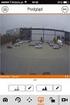 Instrukcja Skrócona instrukcja konfiguracji wideodomofonowego systemu wielorodzinnego IP V_1.0 Uwagi: Niniejsza instrukcja została sporządzona wyłącznie w celach informacyjnych. Pełne wersje instrukcji
Instrukcja Skrócona instrukcja konfiguracji wideodomofonowego systemu wielorodzinnego IP V_1.0 Uwagi: Niniejsza instrukcja została sporządzona wyłącznie w celach informacyjnych. Pełne wersje instrukcji
Domofon (również bramofon)
 Domofon Domofon (również bramofon) Jest to urządzenie elektroniczne służące do komunikacji głosowej na małe odległości bez pośrednictwa centrali, zazwyczaj pomiędzy zewnętrzną kasetą bramową a montowaną
Domofon Domofon (również bramofon) Jest to urządzenie elektroniczne służące do komunikacji głosowej na małe odległości bez pośrednictwa centrali, zazwyczaj pomiędzy zewnętrzną kasetą bramową a montowaną
SMS-8010. SMS telefon. Umożliwia łatwe i szybkie wysyłanie wiadomości SMS...
 SMS-8010 SMS telefon Umożliwia łatwe i szybkie wysyłanie wiadomości SMS... Spis treści: 1. Główne funkcje telefonu SMS-8010?... 3 2. Instalacja... 4 3. Ustawianie daty i czasu... 4 4. Rozmowy telefoniczne...
SMS-8010 SMS telefon Umożliwia łatwe i szybkie wysyłanie wiadomości SMS... Spis treści: 1. Główne funkcje telefonu SMS-8010?... 3 2. Instalacja... 4 3. Ustawianie daty i czasu... 4 4. Rozmowy telefoniczne...
Zamek Szyfrowy BC-2000. Instrukcja Obsługi
 Zamek Szyfrowy BC-2000 Instrukcja Obsługi 1 WSTĘP Zamek szyfrowy BC-2000 wykorzystuje najnowsze rozwiązania technologii mikroprocesorowej do zarządzania elektrozaczepami i systemami bezpieczeństwa, które
Zamek Szyfrowy BC-2000 Instrukcja Obsługi 1 WSTĘP Zamek szyfrowy BC-2000 wykorzystuje najnowsze rozwiązania technologii mikroprocesorowej do zarządzania elektrozaczepami i systemami bezpieczeństwa, które
Odbiornik z wyświetlaczem
 Odbiornik z wyświetlaczem GEN-910 Przed włączeniem zapoznaj się z treścią niniejszej instrukcji. Zaleca się zachować instrukcję na przyszłość. Genway - pomoc techniczna tel. +48 (24) 366 88 26 e-mail:
Odbiornik z wyświetlaczem GEN-910 Przed włączeniem zapoznaj się z treścią niniejszej instrukcji. Zaleca się zachować instrukcję na przyszłość. Genway - pomoc techniczna tel. +48 (24) 366 88 26 e-mail:
INSTRUKCJA MONITORA ZH1252 DO SYSTEMU CYFROWEGO DUO
 INSTRUKCJA MONITORA ZH1252 DO SYSTEMU CYFROWEGO DUO Głośnomówiący wideomonitor do cyfrowego systemu DUO Kolorowy monitor z 4-calowym ekranem LCD do systemu DUO z 4 przyciskami funkcjonalnymi. Dodatkowo,
INSTRUKCJA MONITORA ZH1252 DO SYSTEMU CYFROWEGO DUO Głośnomówiący wideomonitor do cyfrowego systemu DUO Kolorowy monitor z 4-calowym ekranem LCD do systemu DUO z 4 przyciskami funkcjonalnymi. Dodatkowo,
INSTRUKCJA MONTAŻU I PROGRAMOWANIA PANELU DOMOFONOWEGO FAMILIO-A
 Producent cyfrowych systemów domofonowych i videodomofonowych www.aco.com.pl ; facebook.com/aco.polska INSTRUKCJA MONTAŻU I PROGRAMOWANIA PANELU DOMOFONOWEGO FAMILIO-A 1 SPIS TREŚCI I. INFORMACJE OGÓLNE...2
Producent cyfrowych systemów domofonowych i videodomofonowych www.aco.com.pl ; facebook.com/aco.polska INSTRUKCJA MONTAŻU I PROGRAMOWANIA PANELU DOMOFONOWEGO FAMILIO-A 1 SPIS TREŚCI I. INFORMACJE OGÓLNE...2
INSTRUKCJA OBSŁUGI K3-3. Czytnik kart i zamek kodowy z kontrolerem dostępu i interfejsem Wiegand. Copyright Domster T. Szydłowski
 INSTRUKCJA OBSŁUGI K3-3 Czytnik kart i zamek kodowy z kontrolerem dostępu i interfejsem Wiegand Copyright Domster T. Szydłowski 1. Opis, funkcje i specyfikacja 1.1 Opis K3-3 to autonomiczny, czytnik kart
INSTRUKCJA OBSŁUGI K3-3 Czytnik kart i zamek kodowy z kontrolerem dostępu i interfejsem Wiegand Copyright Domster T. Szydłowski 1. Opis, funkcje i specyfikacja 1.1 Opis K3-3 to autonomiczny, czytnik kart
TERMINAL DO PROGRAMOWANIA PRZETWORNIKÓW SERII LMPT I LSPT MTH-21 INSTRUKCJA OBSŁUGI I EKSPLOATACJI. Wrocław, lipiec 1999 r.
 TERMINAL DO PROGRAMOWANIA PRZETWORNIKÓW SERII LMPT I LSPT MTH-21 INSTRUKCJA OBSŁUGI I EKSPLOATACJI Wrocław, lipiec 1999 r. SPIS TREŚCI 1. OPIS TECHNICZNY...3 1.1. PRZEZNACZENIE I FUNKCJA...3 1.2. OPIS
TERMINAL DO PROGRAMOWANIA PRZETWORNIKÓW SERII LMPT I LSPT MTH-21 INSTRUKCJA OBSŁUGI I EKSPLOATACJI Wrocław, lipiec 1999 r. SPIS TREŚCI 1. OPIS TECHNICZNY...3 1.1. PRZEZNACZENIE I FUNKCJA...3 1.2. OPIS
Unifon cyfrowy OP-U7, OP-U7/3(D)
 Unifon cyfrowy OP-U7, OP-U7/3(D) 765 lokatorów audio wideo zalecane: do 600m do 350m 8 bram / furtek 60 wejść do budynków funkcja SMART GSM 20 kluczy RFID / lokal przewód UTP kat.5e przycisk otwarcia wejścia
Unifon cyfrowy OP-U7, OP-U7/3(D) 765 lokatorów audio wideo zalecane: do 600m do 350m 8 bram / furtek 60 wejść do budynków funkcja SMART GSM 20 kluczy RFID / lokal przewód UTP kat.5e przycisk otwarcia wejścia
KONTROLER AUTONOMICZNY K601-UK-KR
 KONTROLER AUTONOMICZNY K601-UK-KR 1. Funkcje urządzenia a. Obsługa dzwonka b. Obsługa przycisku wyjścia c. Obsługa anty-sabotażu d. Obsługa otwierania drzwi e. Pamięć do 200 kodów f. Obsługa maksymalnie
KONTROLER AUTONOMICZNY K601-UK-KR 1. Funkcje urządzenia a. Obsługa dzwonka b. Obsługa przycisku wyjścia c. Obsługa anty-sabotażu d. Obsługa otwierania drzwi e. Pamięć do 200 kodów f. Obsługa maksymalnie
DIGITIZER K-STEEL Nr Ref. 1072/5
 BIBUS II EDYCJA DIGITIZER K-STEEL Nr Ref. 1072/5 Spis treści: CECHY... 3 BUDOWA... 3 OPIS ZŁĄCZ I ZACISKÓW POD PRZEWODY... 3 DANE TECHNICZNE... 3 INSTALACJA... 3 PROWADZENIE KABLI W POBLIŻU ISTNIEJĄCYCH
BIBUS II EDYCJA DIGITIZER K-STEEL Nr Ref. 1072/5 Spis treści: CECHY... 3 BUDOWA... 3 OPIS ZŁĄCZ I ZACISKÓW POD PRZEWODY... 3 DANE TECHNICZNE... 3 INSTALACJA... 3 PROWADZENIE KABLI W POBLIŻU ISTNIEJĄCYCH
Spis treści. 1 Moduł RFID (APA) 3
 Spis treści 1 Moduł RFID (APA) 3 1.1 Konfigurowanie Modułu RFID..................... 3 1.1.1 Lista elementów Modułu RFID................. 3 1.1.2 Konfiguracja Modułu RFID (APA)............... 4 1.1.2.1
Spis treści 1 Moduł RFID (APA) 3 1.1 Konfigurowanie Modułu RFID..................... 3 1.1.1 Lista elementów Modułu RFID................. 3 1.1.2 Konfiguracja Modułu RFID (APA)............... 4 1.1.2.1
Model: OR-ZS-802 (OR-ZS-SB-102) ZAMEK SZYFROWY Z CZYTNIKIEM KART I BRELOKÓW ZBLIŻENIOWYCH ID. Instrukcja montażu i programowania
 Model: OR-ZS-802 (OR-ZS-SB-102) ZAMEK SZYFROWY Z CZYTNIKIEM KART I BRELOKÓW ZBLIŻENIOWYCH ID Instrukcja montażu i programowania WPROWADZENIE Zamek szyfrowy OR-ZS-802 jest jednoprzekaźnikowym autonomicznym
Model: OR-ZS-802 (OR-ZS-SB-102) ZAMEK SZYFROWY Z CZYTNIKIEM KART I BRELOKÓW ZBLIŻENIOWYCH ID Instrukcja montażu i programowania WPROWADZENIE Zamek szyfrowy OR-ZS-802 jest jednoprzekaźnikowym autonomicznym
BRAMOFON DB 07 INSTRUKCJA INSTALACJI, PROGRAMOWANIA ORAZ OBSŁUGI. ver
 BRAMOFON INSTRUKCJA DB 07 INSTALACJI, PROGRAMOWANIA ORAZ OBSŁUGI jest produktem firmy: PLATAN Sp. z o.o. 81-855 Sopot, ul. Platanowa 2 tel. (0-58) 555 88 00, fax (0-58) 555 88 01 e-mail: platan@platan.pl,
BRAMOFON INSTRUKCJA DB 07 INSTALACJI, PROGRAMOWANIA ORAZ OBSŁUGI jest produktem firmy: PLATAN Sp. z o.o. 81-855 Sopot, ul. Platanowa 2 tel. (0-58) 555 88 00, fax (0-58) 555 88 01 e-mail: platan@platan.pl,
Cyfrowa centrala domofonowa Elfon Optima SMART SL255R
 Cyfrowa centrala domofonowa Elfon 765 lokatorów zalecane: audio 4 bramy / furtki do 6m 6 wejść do budynków przekierowanie rozmów z centrali bramowej Elfon Optima SMART na telefon komórkowy lub stacjonarny
Cyfrowa centrala domofonowa Elfon 765 lokatorów zalecane: audio 4 bramy / furtki do 6m 6 wejść do budynków przekierowanie rozmów z centrali bramowej Elfon Optima SMART na telefon komórkowy lub stacjonarny
PK-01. Autonomiczny moduł kontroli przejścia
 Autonomiczny moduł kontroli przejścia PK-01 Wersja oprogramowania 1.00 pk-01_pl 05/12 SATEL sp. z o.o. ul. Schuberta 79 80-172 Gdańsk POLSKA tel. 58 320 94 00 serwis 58 320 94 30 dz. techn. 58 320 94 20;
Autonomiczny moduł kontroli przejścia PK-01 Wersja oprogramowania 1.00 pk-01_pl 05/12 SATEL sp. z o.o. ul. Schuberta 79 80-172 Gdańsk POLSKA tel. 58 320 94 00 serwis 58 320 94 30 dz. techn. 58 320 94 20;
Ustawienia ogólne. Ustawienia okólne są dostępne w panelu głównym programu System Sensor, po kliknięciu ikony
 Ustawienia ogólne Ustawienia okólne są dostępne w panelu głównym programu System Sensor, po kliknięciu ikony Panel główny programu System Sensor (tylko dla wersja V2, V3, V4) Panel główny programu System
Ustawienia ogólne Ustawienia okólne są dostępne w panelu głównym programu System Sensor, po kliknięciu ikony Panel główny programu System Sensor (tylko dla wersja V2, V3, V4) Panel główny programu System
Instrukcja użytkowania systemu JB-5000 SYSTEM WIDEO-DOMOFONOWY
 1 Instrukcja użytkowania systemu JB-5000 SYSTEM WIDEO-DOMOFONOWY LEELEN TECHNOLOGY POLSKA www.leelen.pl biuro@leelen.pl serwis@leelen.pl Prosimy przeczytać tę instrukcję, zanim produkty zostaną zainstalowane.
1 Instrukcja użytkowania systemu JB-5000 SYSTEM WIDEO-DOMOFONOWY LEELEN TECHNOLOGY POLSKA www.leelen.pl biuro@leelen.pl serwis@leelen.pl Prosimy przeczytać tę instrukcję, zanim produkty zostaną zainstalowane.
Kasety cyfrowo-analogowe KRC-A15, KRC-A12, KRC-A10
 PPH Elektronik-Radbit ul. Limanowskiego 62 26-600 Radom tel./fax (48) 363-85-35 www.radbit.pl radbit@radbit.pl Kasety cyfrowo-analogowe KRC-A15, KRC-A12, KRC-A10 1 Kasety zostały w całości skonstruowane
PPH Elektronik-Radbit ul. Limanowskiego 62 26-600 Radom tel./fax (48) 363-85-35 www.radbit.pl radbit@radbit.pl Kasety cyfrowo-analogowe KRC-A15, KRC-A12, KRC-A10 1 Kasety zostały w całości skonstruowane
Domofon BZ-1P oraz BZ-2P NOVUM
 PPH Elektronik-Radbit ul. Gębarzewska 15, 26-600 Radom tel./fax (48) 363-85-35 www.radbit.pl radbit@radbit.pl Domofon BZ-1P oraz BZ-2P NOVUM BZ-1P NOVUM BZ-2P NOVUM Kasety zostały w całości skonstruowane
PPH Elektronik-Radbit ul. Gębarzewska 15, 26-600 Radom tel./fax (48) 363-85-35 www.radbit.pl radbit@radbit.pl Domofon BZ-1P oraz BZ-2P NOVUM BZ-1P NOVUM BZ-2P NOVUM Kasety zostały w całości skonstruowane
System hybrydowy. Do 500 użytkowników Możliwość podłączenia wejść indywidualnych Panele zewnętrzne z wybieraniem cyfrowym Czytnik kart zbliżeniowych
 System hybrydowy Do 500 użytkowników Możliwość podłączenia wejść indywidualnych Panele zewnętrzne z wybieraniem cyfrowym Czytnik kart zbliżeniowych Hybrydowy system wieloabonentowy serii "Gate View" łączy
System hybrydowy Do 500 użytkowników Możliwość podłączenia wejść indywidualnych Panele zewnętrzne z wybieraniem cyfrowym Czytnik kart zbliżeniowych Hybrydowy system wieloabonentowy serii "Gate View" łączy
CYFROWY SYSTEM DOMOFONOWY. Unifon 1132/520
 CYFROWY SYSTEM DOMOFONOWY Unifon 32/520 UNIFON NR REF. 32/520 INFORMACJE OGÓLNE UNIFON MODEL SCAITEL NR REF. 32/520 Poniżej zamieszczono tabelkę z przykładowymi ustawieniami zworek. Pojedynczy zasilacz
CYFROWY SYSTEM DOMOFONOWY Unifon 32/520 UNIFON NR REF. 32/520 INFORMACJE OGÓLNE UNIFON MODEL SCAITEL NR REF. 32/520 Poniżej zamieszczono tabelkę z przykładowymi ustawieniami zworek. Pojedynczy zasilacz
Bramofony BZ-1P oraz BZ-2P NOVUM
 PPH Elektronik-Radbit ul. Gębarzewska 15, 26-600 Radom tel./fax (48) 363-85-35 www.radbit.pl Bramofony BZ-1P oraz BZ-2P NOVUM radbit@radbit.pl BZ-1P NOVUM BZ-2P NOVUM 1 BZ-1P NOVUM BZ-2P NOVUM Kasety zostały
PPH Elektronik-Radbit ul. Gębarzewska 15, 26-600 Radom tel./fax (48) 363-85-35 www.radbit.pl Bramofony BZ-1P oraz BZ-2P NOVUM radbit@radbit.pl BZ-1P NOVUM BZ-2P NOVUM 1 BZ-1P NOVUM BZ-2P NOVUM Kasety zostały
INSTRUKCA OBSŁUGI KONTROLERA KLUCZY ZBLIŻENIOWYCH WPC-02
 INSTRUKCA OBSŁUGI KONTROLERA KLUCZY ZBLIŻENIOWYCH WPC-02 WPC-02 jest autonomicznym kontrolerem kluczy zbliżeniowych przeznaczonym do pracy z urządzeniami działającymi w oparciu o protokół Weigand 26. Protokół
INSTRUKCA OBSŁUGI KONTROLERA KLUCZY ZBLIŻENIOWYCH WPC-02 WPC-02 jest autonomicznym kontrolerem kluczy zbliżeniowych przeznaczonym do pracy z urządzeniami działającymi w oparciu o protokół Weigand 26. Protokół
UWAGA!!! Po każdorazowym wprowadzeniu poprawnego parametru należy nacisnąć przycisk KLUCZ, działa on jak ENTER
 Procedury programowania systemu CCD 2001w.1000 1. Wejście w procedurę programowania Żeby zmienić ustawienia parametrów pracy centralki, np.: głośność rozmowy, czas otwarcia zamka, kod otwarcia drzwi, itp.
Procedury programowania systemu CCD 2001w.1000 1. Wejście w procedurę programowania Żeby zmienić ustawienia parametrów pracy centralki, np.: głośność rozmowy, czas otwarcia zamka, kod otwarcia drzwi, itp.
INTERFACE TELEFONICZNY
 INTERFACE TELEFONICZNY NR REF 1083/67 Interface użytkownika nr ref 1083/67 umożliwia podłączenie telefonów lub centrali telefonicznej PABX do systemu 2Voice Dzięki niemu wszystkie podstawowe funkcje systemu
INTERFACE TELEFONICZNY NR REF 1083/67 Interface użytkownika nr ref 1083/67 umożliwia podłączenie telefonów lub centrali telefonicznej PABX do systemu 2Voice Dzięki niemu wszystkie podstawowe funkcje systemu
Instrukcja szybkiego uruchomienia
 Instrukcja szybkiego uruchomienia Rejestrator IP NVR-009 Przed włączeniem zapoznaj się z treścią niniejszej instrukcji. Zaleca się zachować instrukcję na przyszłość. Spis treści 1. Złącza i przyciski urządzeń...3
Instrukcja szybkiego uruchomienia Rejestrator IP NVR-009 Przed włączeniem zapoznaj się z treścią niniejszej instrukcji. Zaleca się zachować instrukcję na przyszłość. Spis treści 1. Złącza i przyciski urządzeń...3
INDU-22. Przemysłowy Sterownik Mikroprocesorowy. Przeznaczenie. masownica próżniowa
 Przemysłowy Sterownik Mikroprocesorowy INDU-22 Przeznaczenie masownica próżniowa Sp. z o.o. 41-250 Czeladź ul. Wojkowicka 21 Tel. 032 763 77 77 Fax: 032 763 75 94 www.mikster.pl mikster@mikster.pl v1.1
Przemysłowy Sterownik Mikroprocesorowy INDU-22 Przeznaczenie masownica próżniowa Sp. z o.o. 41-250 Czeladź ul. Wojkowicka 21 Tel. 032 763 77 77 Fax: 032 763 75 94 www.mikster.pl mikster@mikster.pl v1.1
Zgrywus dla Windows v 1.12
 Zgrywus dla Windows v 1.12 Spis treści. 1. Instalacja programu. 2 2. Pierwsze uruchomienie programu.. 3 2.1. Opcje programu 5 2.2. Historia zdarzeń 7 2.3. Opisy nadajników. 8 2.4. Ustawienia zaawansowane...
Zgrywus dla Windows v 1.12 Spis treści. 1. Instalacja programu. 2 2. Pierwsze uruchomienie programu.. 3 2.1. Opcje programu 5 2.2. Historia zdarzeń 7 2.3. Opisy nadajników. 8 2.4. Ustawienia zaawansowane...
programu Neofon instrukcja obsługi Spis treści
 instrukcja obsługi programu Neofon Spis treści... 2 Główne okno aplikacji... 3 Panel dolny... 4 Klawiatura numeryczna... 5 Regulacja głośności... 6 Książka adresowa... 7 Okno dodawania/edycji kontaktu...
instrukcja obsługi programu Neofon Spis treści... 2 Główne okno aplikacji... 3 Panel dolny... 4 Klawiatura numeryczna... 5 Regulacja głośności... 6 Książka adresowa... 7 Okno dodawania/edycji kontaktu...
MONITOR VEO DUOX INSTRUKCJA INSTALACJI I OBSŁUGI
 MONITOR VEO DUOX INSTRUKCJA INSTALACJI I OBSŁUGI GRATULUJEMY ZAKUPU WYSOKIEJ JAKOŚCI PRODUKTU! Firma Fermax Electronica projektuje i wytwarza najwyższej klasy produkty spełniające najwyższe normy projektowe
MONITOR VEO DUOX INSTRUKCJA INSTALACJI I OBSŁUGI GRATULUJEMY ZAKUPU WYSOKIEJ JAKOŚCI PRODUKTU! Firma Fermax Electronica projektuje i wytwarza najwyższej klasy produkty spełniające najwyższe normy projektowe
ATS1170 Stacja zazbrajania dla jednych drzwi Instrukcja programowania
 ATS1170 Stacja zazbrajania dla jednych drzwi Instrukcja programowania Wersja 2.0 Aritech jest częścią firmy Interlogix. 2001 Interlogix B.V. Wszystkie prawa zastrzeżone. Firma Interlogix B.V. udziela prawa
ATS1170 Stacja zazbrajania dla jednych drzwi Instrukcja programowania Wersja 2.0 Aritech jest częścią firmy Interlogix. 2001 Interlogix B.V. Wszystkie prawa zastrzeżone. Firma Interlogix B.V. udziela prawa
Zestaw dla domu jednorodzinnego Nr ref. 1122/31
 Zestaw dla domu jednorodzinnego Nr ref. 1122/31 OPIS OGÓLNY CHARAKTERYSTYKA OGÓLNA Zestaw domofonowy Mod. 1122/31 przeznaczony jest dla 1 użytkownika. Prawidłowo zamontowany i uruchomiony zestaw domofonowy
Zestaw dla domu jednorodzinnego Nr ref. 1122/31 OPIS OGÓLNY CHARAKTERYSTYKA OGÓLNA Zestaw domofonowy Mod. 1122/31 przeznaczony jest dla 1 użytkownika. Prawidłowo zamontowany i uruchomiony zestaw domofonowy
INSTRUKCJA MONTAŻU I OBSŁUGI PRZENOŚNEGO PANELU KONTROLUJĄCEGO
 INSTRUKCJA MONTAŻU I OBSŁUGI PRZENOŚNEGO PANELU KONTROLUJĄCEGO Kompletny panel kontrolny składa się z przenośnego monitora, 3 baterii, stojaka oraz nadajnika (płytki). 1. INSTALACJA PRZENOŚNEGO PANELU
INSTRUKCJA MONTAŻU I OBSŁUGI PRZENOŚNEGO PANELU KONTROLUJĄCEGO Kompletny panel kontrolny składa się z przenośnego monitora, 3 baterii, stojaka oraz nadajnika (płytki). 1. INSTALACJA PRZENOŚNEGO PANELU
MIERNIK T-SCALE BWS 1
 MIERNIK T-SCALE BWS 1 2 Spis treści 1. WSTĘP... 4 2. OPIS KLAWIATURY... 4 3. PODSTAWOWE OPERACJE... 5 Zerowanie... 5 Tarowanie... 5 Ważenie przedmiotu... 5 4. WAŻENIE KONTROLNE... 6 Ustawianie limitów...
MIERNIK T-SCALE BWS 1 2 Spis treści 1. WSTĘP... 4 2. OPIS KLAWIATURY... 4 3. PODSTAWOWE OPERACJE... 5 Zerowanie... 5 Tarowanie... 5 Ważenie przedmiotu... 5 4. WAŻENIE KONTROLNE... 6 Ustawianie limitów...
GAMMA_X_1Cw. 1. Dane techniczne. 2. Opis urządzenia Sterowanie: możliwość sterowania 1 napędem. 2. Pamięć: do 20 nadajników
 www.sukcesgroup.pl GAMMA_X_1Cw W celu optymalnego wykorzystania możliwości odbiorników serii GAMMA prosimy o dokładne zapoznanie się z niniejszą instrukcją. Odbiorniki serii GAMMA są kompatybilne ze wszystkimi
www.sukcesgroup.pl GAMMA_X_1Cw W celu optymalnego wykorzystania możliwości odbiorników serii GAMMA prosimy o dokładne zapoznanie się z niniejszą instrukcją. Odbiorniki serii GAMMA są kompatybilne ze wszystkimi
Instrukcja obsługi programu MPJ6
 Instrukcja obsługi programu MPJ6 Spis treści 1. LOGOWANIE...3 2. INTERFEJS UŻYTKOWNIKA...4 2.1. WIDOK GŁÓWNY...5 2.1.1. Ustawienia...5 2.1.2. Wybór klasy...5 2.1.3. Zegar...5 2.1.4. Timer...6 2.1.5. Tryb
Instrukcja obsługi programu MPJ6 Spis treści 1. LOGOWANIE...3 2. INTERFEJS UŻYTKOWNIKA...4 2.1. WIDOK GŁÓWNY...5 2.1.1. Ustawienia...5 2.1.2. Wybór klasy...5 2.1.3. Zegar...5 2.1.4. Timer...6 2.1.5. Tryb
Cyfrowa centrala domofonowa Elfon Optima SL255
 Cyfrowa centrala domofonowa Elfon Optima SL lokatorów audio wideo zalecane: do m do m bram / furtek wejść do budynków kluczy RFID / lokal funkcja SMART GSM przewód UTP kat.e BIECZEŃSTWO specjalne śruby
Cyfrowa centrala domofonowa Elfon Optima SL lokatorów audio wideo zalecane: do m do m bram / furtek wejść do budynków kluczy RFID / lokal funkcja SMART GSM przewód UTP kat.e BIECZEŃSTWO specjalne śruby
AAT Trading Company Sp. z o.o. ul. Puławska 359, Warszawa tel.: , fax: http.://www.aat.pl
 INSTRUKCJA OBSŁUGI PC560 AAT Trading Company Sp. z o.o. ul. Puławska 359, 02-801 Warszawa tel.: 0 22 546 0546, fax: 546 0 619 http.://www.aat.pl Wszystkie prawa zastrzeżone AAT-T Kody do współpracy z centralą
INSTRUKCJA OBSŁUGI PC560 AAT Trading Company Sp. z o.o. ul. Puławska 359, 02-801 Warszawa tel.: 0 22 546 0546, fax: 546 0 619 http.://www.aat.pl Wszystkie prawa zastrzeżone AAT-T Kody do współpracy z centralą
Instrukcja obsługi kasety domofonowej KDC3000
 Instrukcja obsługi kasety domofonowej KDC3000 PROEL Sp.J. 24 czerwca 2010 1 Podstawowe cechy kasety KDC3000: nowoczesny wygląd różnorodna kolorystyka (srebrna, złota, czarna, oliwkowa) możliwość współpracy
Instrukcja obsługi kasety domofonowej KDC3000 PROEL Sp.J. 24 czerwca 2010 1 Podstawowe cechy kasety KDC3000: nowoczesny wygląd różnorodna kolorystyka (srebrna, złota, czarna, oliwkowa) możliwość współpracy
CYFROWY SYSTEM DOMOFONOWY
 CYFROWY SYSTEM DOMOFONOWY Cyfrowy panel z klawiaturą nr ref. 1062/100VD, nr ref. 1062/105VD, nr ref. 1062/106VD, nr ref. 1062/101VD, nr ref. 1062/101VD-RF Z dnia. 23.04.2015 Dotyczy wersji oprogramowania
CYFROWY SYSTEM DOMOFONOWY Cyfrowy panel z klawiaturą nr ref. 1062/100VD, nr ref. 1062/105VD, nr ref. 1062/106VD, nr ref. 1062/101VD, nr ref. 1062/101VD-RF Z dnia. 23.04.2015 Dotyczy wersji oprogramowania
STEROWNIK LAMP LED MS-1 Konwerter sygnału 0-10V. Agropian System
 STEROWNIK LAMP LED MS-1 Konwerter sygnału 0-10V Agropian System Opis techniczny Instrukcja montażu i eksploatacji UWAGA! Przed przystąpieniem do pracy ze sterownikiem należy zapoznać się z instrukcją.
STEROWNIK LAMP LED MS-1 Konwerter sygnału 0-10V Agropian System Opis techniczny Instrukcja montażu i eksploatacji UWAGA! Przed przystąpieniem do pracy ze sterownikiem należy zapoznać się z instrukcją.
MATERIAŁ INFORMACYJNY. dotyczący modernizacji (wymiany) bądź instalacji. pełnego zestawu Systemu domofonu cyfrowego
 MATERIAŁ INFORMACYJNY dotyczący modernizacji (wymiany) bądź instalacji pełnego zestawu Systemu domofonu cyfrowego lub zestawu Systemu video domofonu cyfrowego. Opracowany przez : F.H.U. ALEX Aleksander
MATERIAŁ INFORMACYJNY dotyczący modernizacji (wymiany) bądź instalacji pełnego zestawu Systemu domofonu cyfrowego lub zestawu Systemu video domofonu cyfrowego. Opracowany przez : F.H.U. ALEX Aleksander
Q3 Autonomiczny czytnik kart i zamek kodowy z kontrolerem dostępu, przyciskiem dzwonka i interfejsem Wiegand
 Q3 Autonomiczny czytnik kart i zamek kodowy z kontrolerem dostępu, przyciskiem dzwonka i interfejsem Wiegand Instrukcja obsługi Copyright Domster T. Szydłowski . Opis, funkcje i parametry techniczne. Opis:
Q3 Autonomiczny czytnik kart i zamek kodowy z kontrolerem dostępu, przyciskiem dzwonka i interfejsem Wiegand Instrukcja obsługi Copyright Domster T. Szydłowski . Opis, funkcje i parametry techniczne. Opis:
1. Opis. 2. Wymagania sprzętowe:
 1. Opis Aplikacja ARSOFT-WZ2 umożliwia konfigurację, wizualizację i rejestrację danych pomiarowych urządzeń produkcji APAR wyposażonych w interfejs komunikacyjny RS232/485 oraz protokół MODBUS-RTU. Aktualny
1. Opis Aplikacja ARSOFT-WZ2 umożliwia konfigurację, wizualizację i rejestrację danych pomiarowych urządzeń produkcji APAR wyposażonych w interfejs komunikacyjny RS232/485 oraz protokół MODBUS-RTU. Aktualny
INSTRUKCJA OBSŁUGI CENTRALI DOMOFONOWEJ
 INSTRUKCJA OBSŁUGI CENTRALI DOMOFONOWEJ CDNPv45 PIS TREŚCI SCHEMAT POŁĄCZEŃ INSTALACJI Z JEDNĄ CENTRALĄ...2 PROGRAMOWANIE CENTRALI... 2 P00 OTWARCIE SERWISOWE ELEKTROZACZEPU... 3 P01 WPISANIE NOWEJ TABELI
INSTRUKCJA OBSŁUGI CENTRALI DOMOFONOWEJ CDNPv45 PIS TREŚCI SCHEMAT POŁĄCZEŃ INSTALACJI Z JEDNĄ CENTRALĄ...2 PROGRAMOWANIE CENTRALI... 2 P00 OTWARCIE SERWISOWE ELEKTROZACZEPU... 3 P01 WPISANIE NOWEJ TABELI
3. Sieć PLAN. 3.1 Adresowanie płyt głównych regulatora pco
 3. Sieć PLAN Wszystkie urządzenia podłączone do sieci plan są identyfikowane za pomocą swoich adresów. Ponieważ terminale użytkownika i płyty główne pco wykorzystują ten sam rodzaj adresów, nie mogą posiadać
3. Sieć PLAN Wszystkie urządzenia podłączone do sieci plan są identyfikowane za pomocą swoich adresów. Ponieważ terminale użytkownika i płyty główne pco wykorzystują ten sam rodzaj adresów, nie mogą posiadać
DOMOFON Z CYFROWYM WYBIERANIEM
 DOMOFON Z CYFROWYM WYBIERANIEM SYSTEM CC-500P 4+n INSTRUKCJA INSTALACJI, OBSŁUGI I PROGRAMOWANIA DOMOFON CYFROWY INSTRUKCJA INSTALACJI, OBSŁUGI I PROGRAMOWANIA SYSTEMU CC-500P 1. ZALETY DOMOFONU Z CYFROWYM
DOMOFON Z CYFROWYM WYBIERANIEM SYSTEM CC-500P 4+n INSTRUKCJA INSTALACJI, OBSŁUGI I PROGRAMOWANIA DOMOFON CYFROWY INSTRUKCJA INSTALACJI, OBSŁUGI I PROGRAMOWANIA SYSTEMU CC-500P 1. ZALETY DOMOFONU Z CYFROWYM
Stacja wewnętrzna OP-VM3 TFT LCD 3,5"
 Stacja wewnętrzna OP-VM3 TFT LCD 3,5" 765 lokatorów audio wideo zalecane: do 600m do 350m 8 bram / furtek 60 wejść do budynków 20 kluczy RFID / lokal funkcja SMART GSM przewód UTP kat.5e Nowoczesny, gustowny
Stacja wewnętrzna OP-VM3 TFT LCD 3,5" 765 lokatorów audio wideo zalecane: do 600m do 350m 8 bram / furtek 60 wejść do budynków 20 kluczy RFID / lokal funkcja SMART GSM przewód UTP kat.5e Nowoczesny, gustowny
WEJŚCIE W TRYB PROGRAMOWANIA
 WEJŚCIE W TRYB PROGRAMOWANIA Należy wcisnąć przycisk PROGR a następnie kod serwisowy 8 7 1 0 2 1. Pomiędzy kolejnymi wciśnięciami nie może upłynąć czas dłuższy niż 5s. Na wyświetlaczu pojawią się dwa myślniki
WEJŚCIE W TRYB PROGRAMOWANIA Należy wcisnąć przycisk PROGR a następnie kod serwisowy 8 7 1 0 2 1. Pomiędzy kolejnymi wciśnięciami nie może upłynąć czas dłuższy niż 5s. Na wyświetlaczu pojawią się dwa myślniki
Skrócona instrukcja obsługi rejestratorów marki
 Skrócona instrukcja obsługi rejestratorów marki v 1.0, 22-05-2014 1 Spis treści 1. Wprowadzenie do technologii HD-CVI...3 2. Pierwsze uruchomienie...3 3. Logowanie i przegląd menu rejestratora...4 4. Ustawienia
Skrócona instrukcja obsługi rejestratorów marki v 1.0, 22-05-2014 1 Spis treści 1. Wprowadzenie do technologii HD-CVI...3 2. Pierwsze uruchomienie...3 3. Logowanie i przegląd menu rejestratora...4 4. Ustawienia
INSTRUKCJA OBSŁUGI KALER - BEZPRZEWODOWY SYSTEM KOLEJKOWY WYŚWIETLACZ KOLEJKOWY GEN-500 PROGRAMATOR KOLEJKOWY GEN-500P
 INSTRUKCJA OBSŁUGI KALER - BEZPRZEWODOWY SYSTEM KOLEJKOWY WYŚWIETLACZ KOLEJKOWY GEN-500 PROGRAMATOR KOLEJKOWY GEN-500P www.kaler.pl Spis treści 1. INFORMACJE OGÓLNE 1 2. INFORMACJE O TABLICY 2 3. INFORMACJA
INSTRUKCJA OBSŁUGI KALER - BEZPRZEWODOWY SYSTEM KOLEJKOWY WYŚWIETLACZ KOLEJKOWY GEN-500 PROGRAMATOR KOLEJKOWY GEN-500P www.kaler.pl Spis treści 1. INFORMACJE OGÓLNE 1 2. INFORMACJE O TABLICY 2 3. INFORMACJA
CZYTNIK KART ZBLIŻENIOWYCH AUTONOMICZNA KONTROLA DOSTĘPU REF. 6992
 CZYTNIK KART ZBLIŻENIOWYCH AUTONOMICZNA KONTROLA DOSTĘPU REF. 6992 POLSKI INSTRUKCJA OBSŁUGI CZYTNIKA KART ZBLIŻENIOWYCH - AUTONOMICZNA KONTROLA DOSTĘPU Firma FERMAX Polska sp. z o.o. sporządziła niniejszy
CZYTNIK KART ZBLIŻENIOWYCH AUTONOMICZNA KONTROLA DOSTĘPU REF. 6992 POLSKI INSTRUKCJA OBSŁUGI CZYTNIKA KART ZBLIŻENIOWYCH - AUTONOMICZNA KONTROLA DOSTĘPU Firma FERMAX Polska sp. z o.o. sporządziła niniejszy
VIDEOMONITOR iloft ADS REF.5610
 REF5610 POLSKI INSTRUKCJA OBSŁUGI VIDEOMONITORA iloft Firma FERMAX Polska sp z oo sporządziła niniejszy dokument techniczny w celach informacyjnych Firma zastrzega sobie prawo do wprowadzania bez uprzedzenia
REF5610 POLSKI INSTRUKCJA OBSŁUGI VIDEOMONITORA iloft Firma FERMAX Polska sp z oo sporządziła niniejszy dokument techniczny w celach informacyjnych Firma zastrzega sobie prawo do wprowadzania bez uprzedzenia
